Introducción
Este documento describe la funcionalidad básica de Call Forwarding Selective para Auto Attendant y Call Queue y proporciona algunos ejemplos.
Prerequisites
Requirements
Cisco recomienda que tenga conocimiento sobre estos temas:
- Comprensión básica de funciones como contestador automático, cola de llamadas y programación
- Tener roles de administrador en la organización
- Tener una idea clara de lo que se debe configurar
- Número de teléfono activo asignado a las funciones deseadas
Componentes Utilizados
La información de este documento se basa en el Centro de control.
La información que contiene este documento se creó a partir de los dispositivos en un ambiente de laboratorio específico. Todos los dispositivos que se utilizan en este documento se pusieron en funcionamiento con una configuración verificada (predeterminada). Si tiene una red en vivo, asegúrese de entender el posible impacto de cualquier comando.
Antecedentes
Este documento describe la funcionalidad básica de Call Forwarding Selective para Auto Attendant y Call Queue y proporciona algunos ejemplos. Tenga en cuenta que las soluciones presentadas para los ejemplos no son la única manera de lograr el objetivo. El valor de estos ejemplos es su simplicidad y su uso práctico.
Webex Calling tiene la opción de crear Auto Attendant y Call Queue. Estas funciones permiten organizar grupos de agentes que reciben llamadas en función de la configuración.
Nota: Después de comprobar la configuración selectiva del desvío de llamadas, hay varios criterios establecidos en el campo Selectivo del desvío de llamadas para el contestador automático. Los criterios se comprueban en función del orden en que aparecen. En este caso, el horario comercial es anterior al día festivo. Por lo tanto, cuando el sistema comprueba primero el horario laboral y si cumple la condición, ya no comprueba los criterios siguientes. Se recomienda actualizar el nombre del criterio con números para que los criterios de vacaciones se comprueben primero. Por ejemplo, 01_Holiday, 02_Business, etc.
Cola de llamadas
Para estos ejemplos, debe tener un grupo de búsqueda que funcione de la siguiente manera:
- Durante el horario comercial: Las llamadas entrantes se enrutan a los agentes de cola de llamadas.
- Fuera del horario comercial (de 17:00 a 09:00 del día siguiente): Llamadas entrantes dirigidas al buzón de voz de un usuario concreto.
La mejor manera de lograrlo es crear una regla de reenvío selectiva para la programación del módulo de pagos (de 17:30 a 23:59) para cubrir el horario posterior al horario de ese día, y una regla de reenvío selectiva para el horario no laborable del día siguiente (de 12:00 a.m. a 8:59 a.m.). Ambos deben desviar las llamadas al buzón de voz.
Planificación
Debe crear dos planificaciones para este ejemplo:
- Horario de atención que cubre el resto del día después del horario comercial: 17:30 a 23:59. Este es el "reenvío PM".
- Horas posteriores que cubren el tiempo antes del horario comercial: De 12:00 a 8:59. Este es el reenvío de AM.
Paso 1. Para crear las dos planificaciones, debe acceder a la ubicación del grupo de salto y a la planificación.
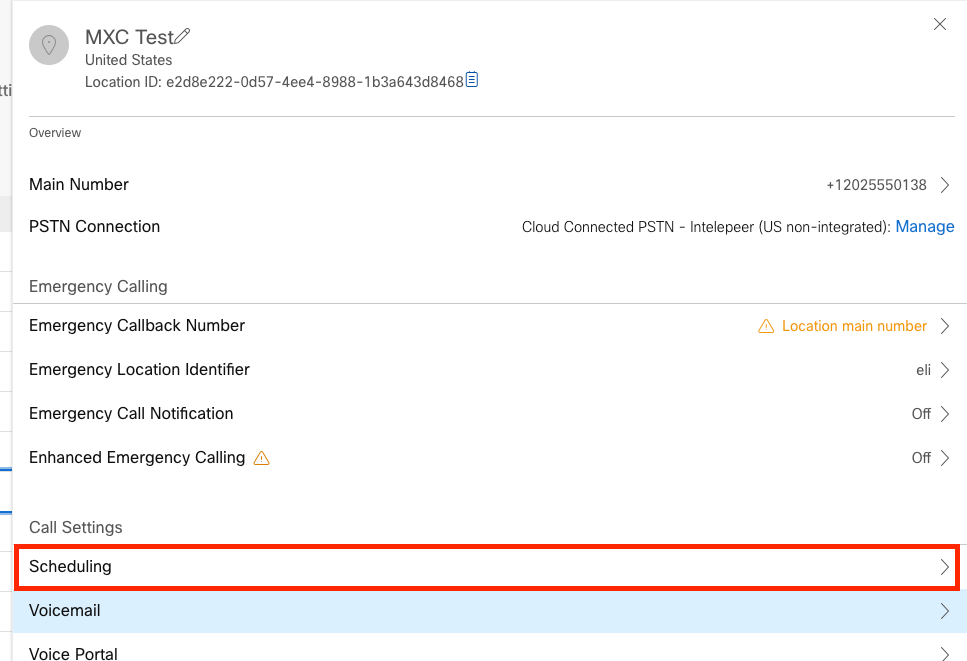
Paso 2. Seleccione Agregar programación.
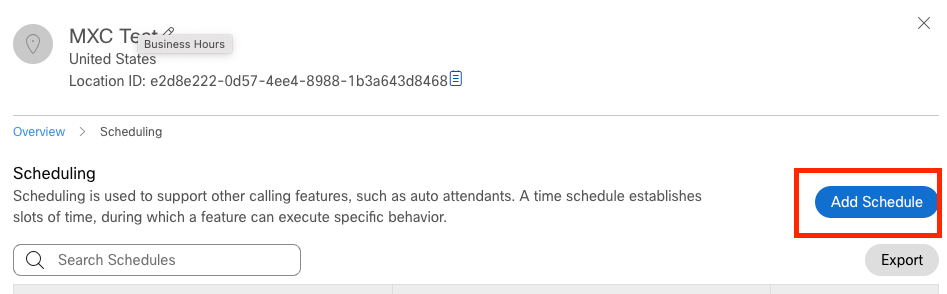
Paso 3. Cree la programación de reenvío PM como se muestra en esta imagen:
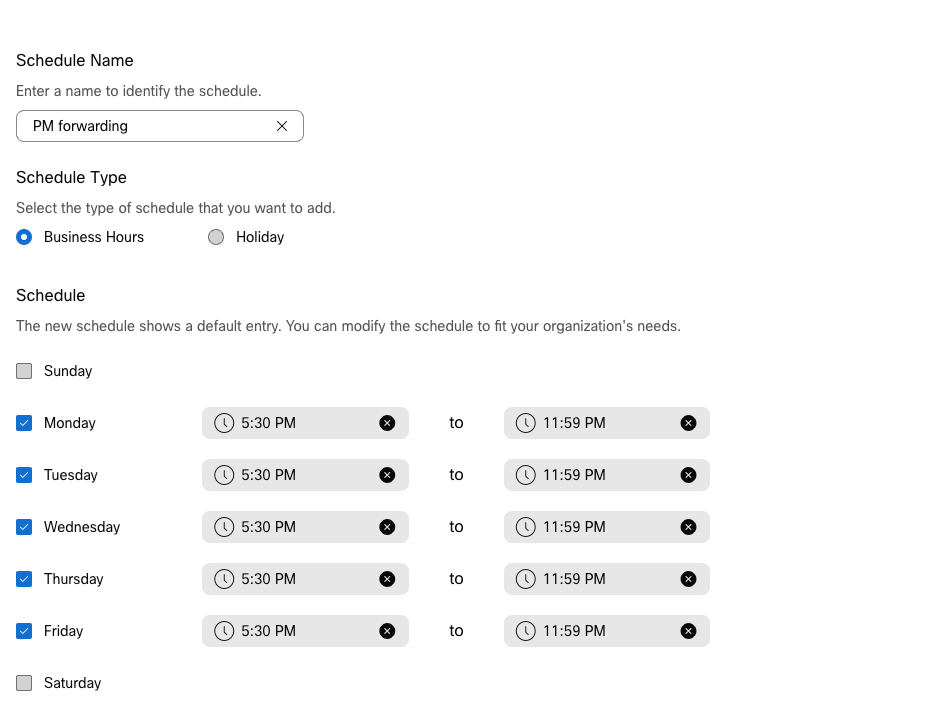
Paso 4. Haga clicGuardar.
Paso 5. Cree la programación de reenvío de AM como se muestra en esta imagen:
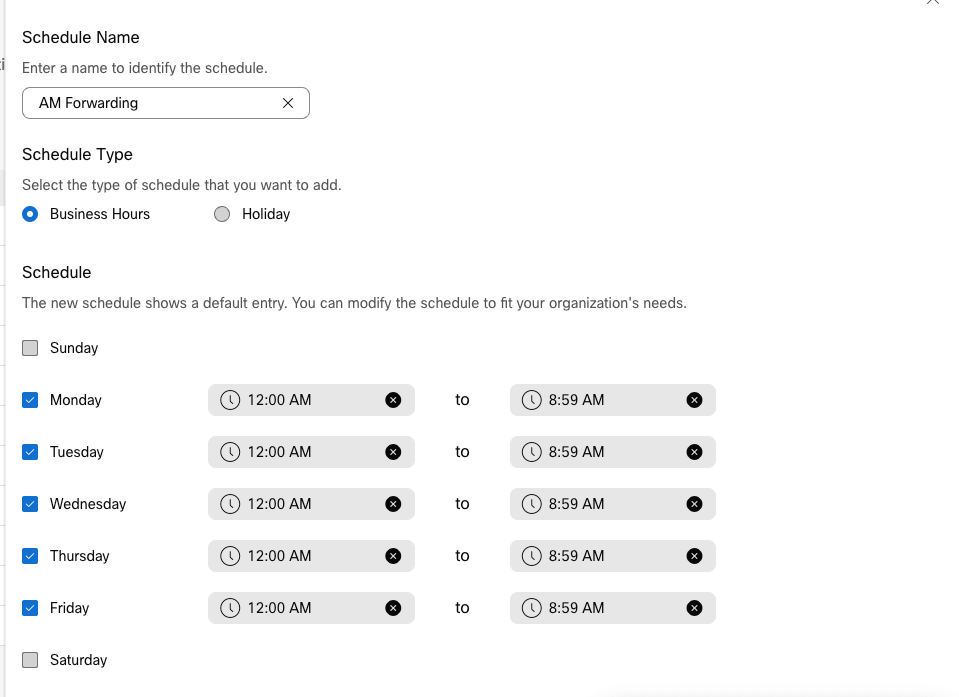
Paso 6. Si no trabaja los sábados y domingos, debe aplicar la regla de 12:00 a.m. a 11:59 p.m. Esto aplica el reenvío para todo el día.
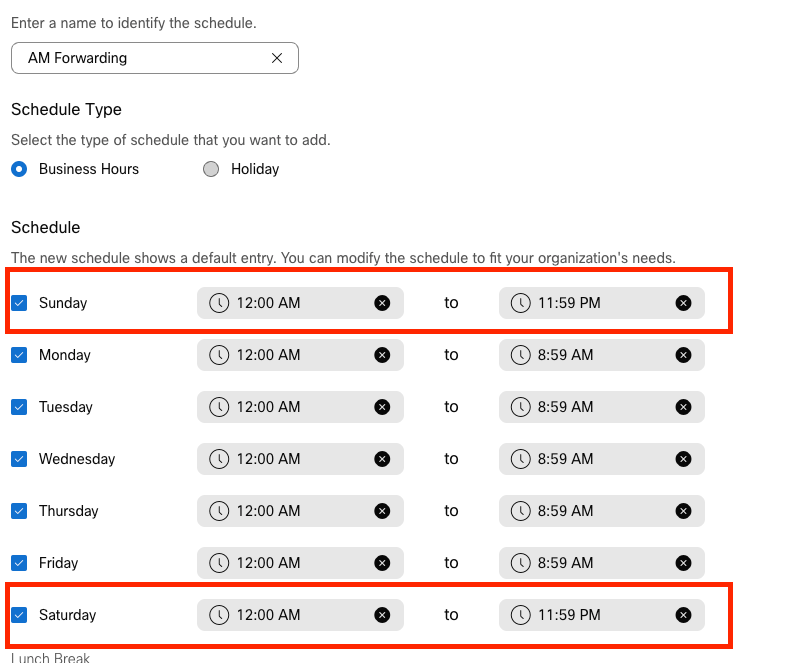
Paso 7. Haga clicGuardar.
Nota: Si la programación para el desvío selectivo de llamadas (para horas después) finaliza a las 8:59 a.m., las llamadas realizadas después de las 08:59 a.m., por ejemplo, a las 08:59:01 a.m., las llamadas no activan el desvío de llamadas y, en su lugar, se enrutan al horario comercial.
Desvío selectivo de llamadas
Asigne las programaciones a la cola de llamadas en la sección Desvío selectivo de llamadas.
Paso 1. Navegue hasta Cola de llamadas y Desvío de llamadas.
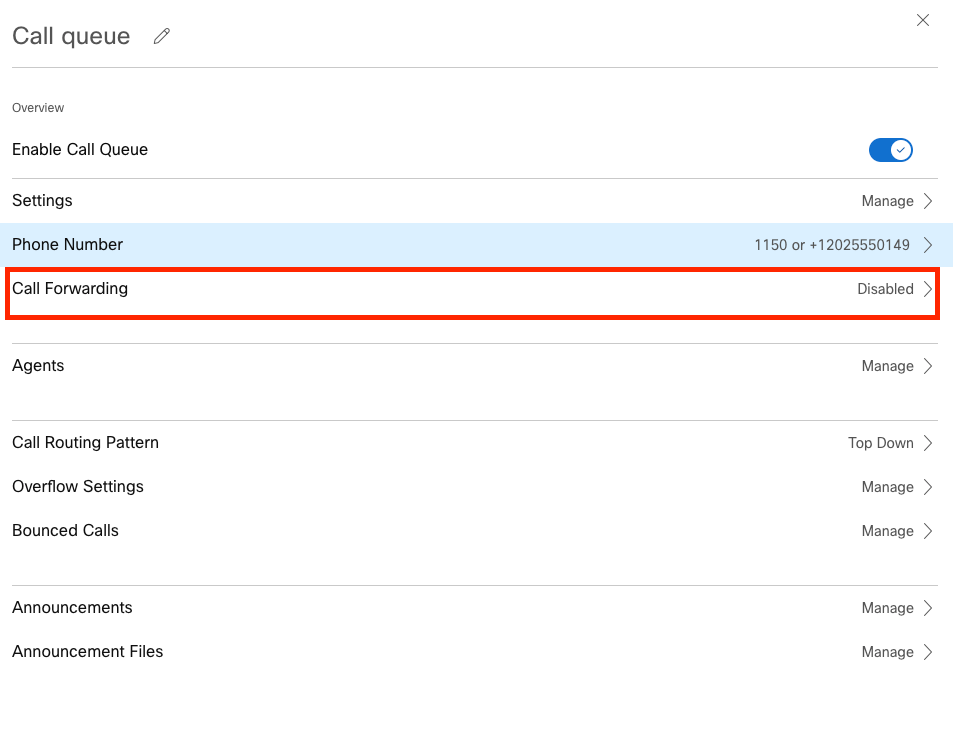
Paso 2. Seleccione Desviar llamadas selectivamente. Debe seleccionar el número de teléfono al que se desviarán las llamadas. Debe activar la opción de buzón de voz si desea enviar llamadas al buzón de voz.
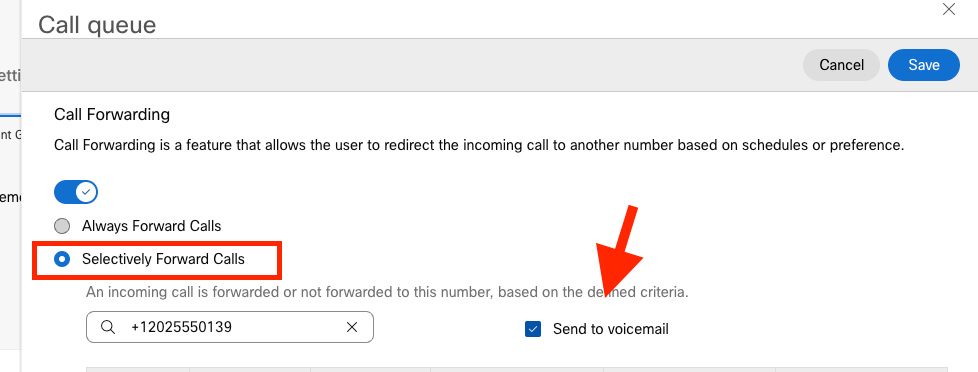
Paso 3. Seleccione Editar para la primera planificación.
Paso 4. Seleccione el programa que ha creado para la regla. En este caso, Reenvío de AM.

Paso 5. No se ha seleccionado un programa de vacaciones (de lo contrario, es obligatorio crear una nueva regla, específica para los días festivos).
Paso 6. El valor de reenviar a se establece en el número predeterminado seleccionado en Desvío de llamadas.
Paso 7. Las llamadas de cualquier número se aplican a la regla.
Paso 8. Haga clic en Guarde.
Paso 9. Debe realizar lo mismo para la programación de PM.
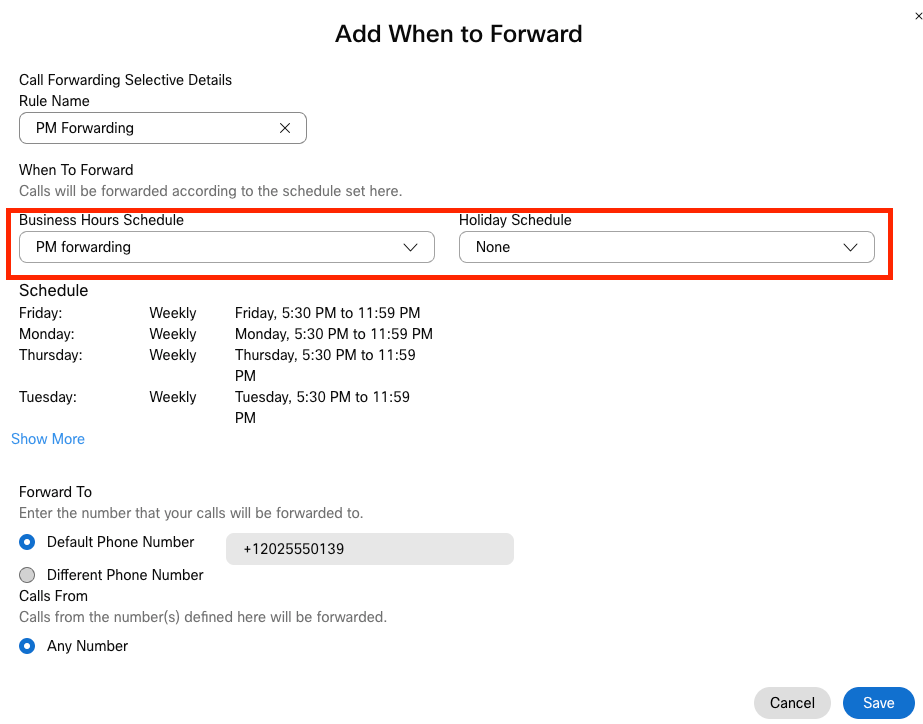
Paso 10. Seleccione Guardar.
La imagen Call Forwarding se muestra:
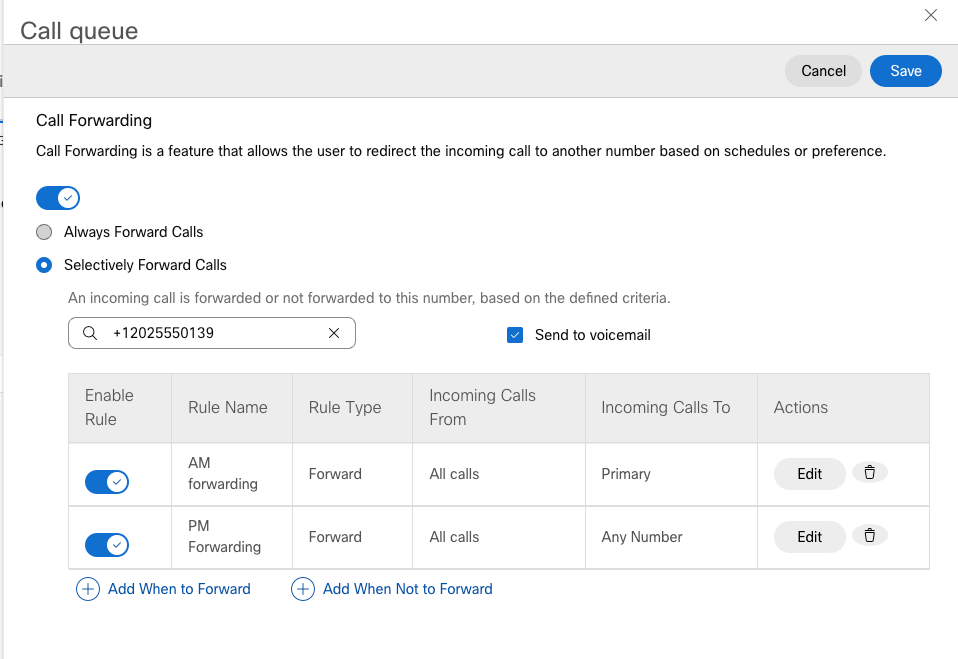
Paso 11. Seleccione Guardar.
Asistente automático
Debe disponer de un contestador automático que funcione del modo siguiente:
- Durante el horario comercial: se reproduce el menú del asistente automático.
- Fuera del horario comercial (de 17:00 a 09:00 del día siguiente): Llamadas entrantes dirigidas al buzón de voz de un usuario concreto.
La mejor manera de lograr esto es crear un selectivo de reenvío selectivo, similar al ejemplo anterior de cola de llamadas.
Nota: El asistente automático ya tiene una programación configurada. Debe asegurarse de que la programación de desvío selectivo de llamadas no se solapa.
Paso 1. En el asistente automático, seleccione Programación.
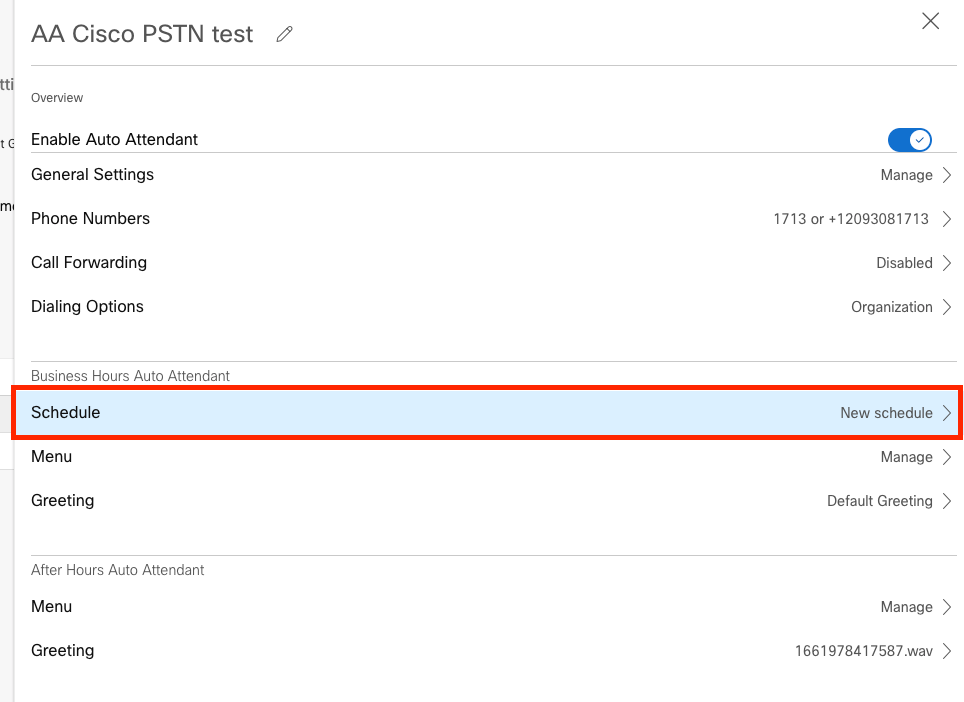
En este ejemplo, Schedule se establece de lunes a viernes de 9:00 a.m. a 5:00 p.m.
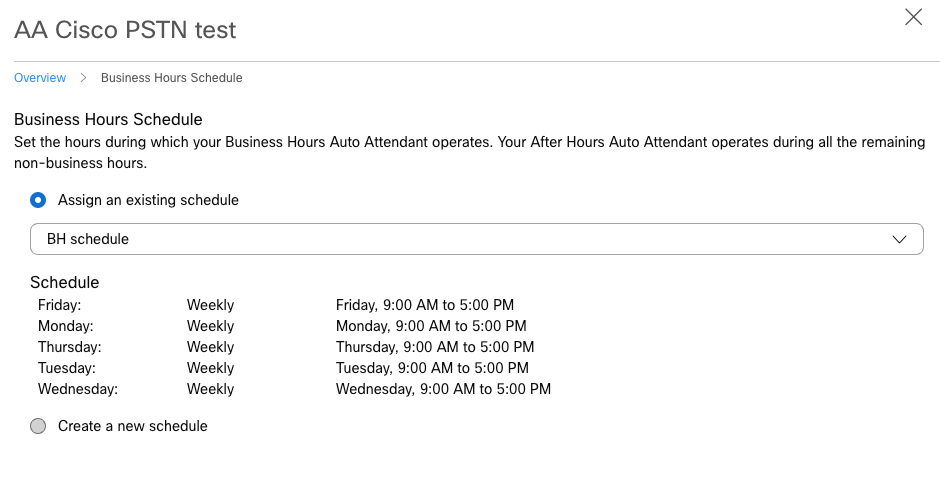
Planificación
Debe crear dos planificaciones para este ejemplo:
- Horario de atención que cubre el resto del día después del horario comercial: 17:01 a 23:59. Este es el "reenvío PM".
- Horas posteriores que cubren el tiempo antes del horario comercial: De 12:00 a 8:59. Este es el reenvío de AM.
Paso 1. Debe acceder a la ubicación del contestador automático y seleccionar Programación.
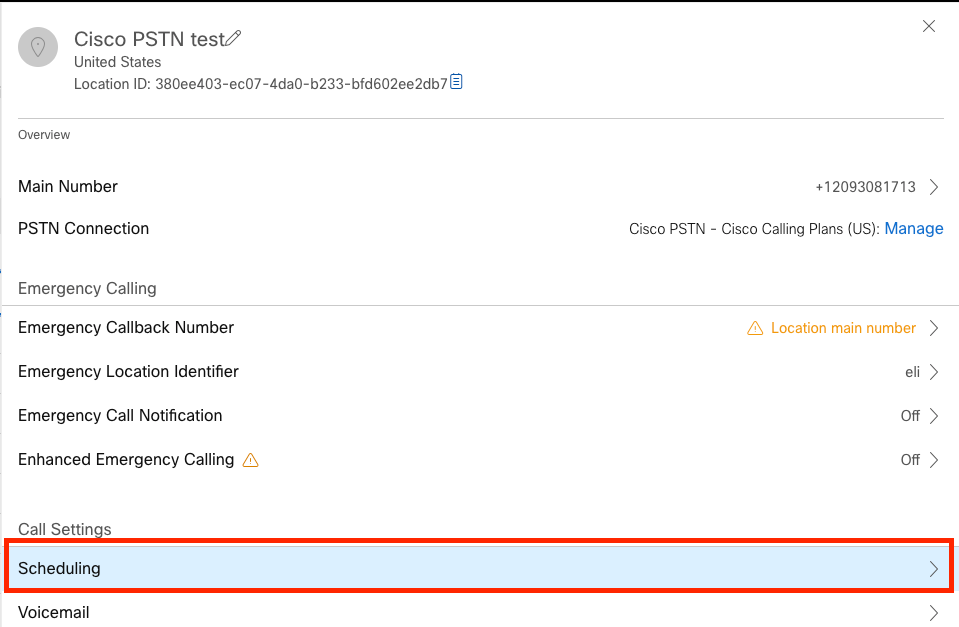
Paso 2. Seleccione Agregar Programa y cree el programa de reenvío del módulo de pagos.
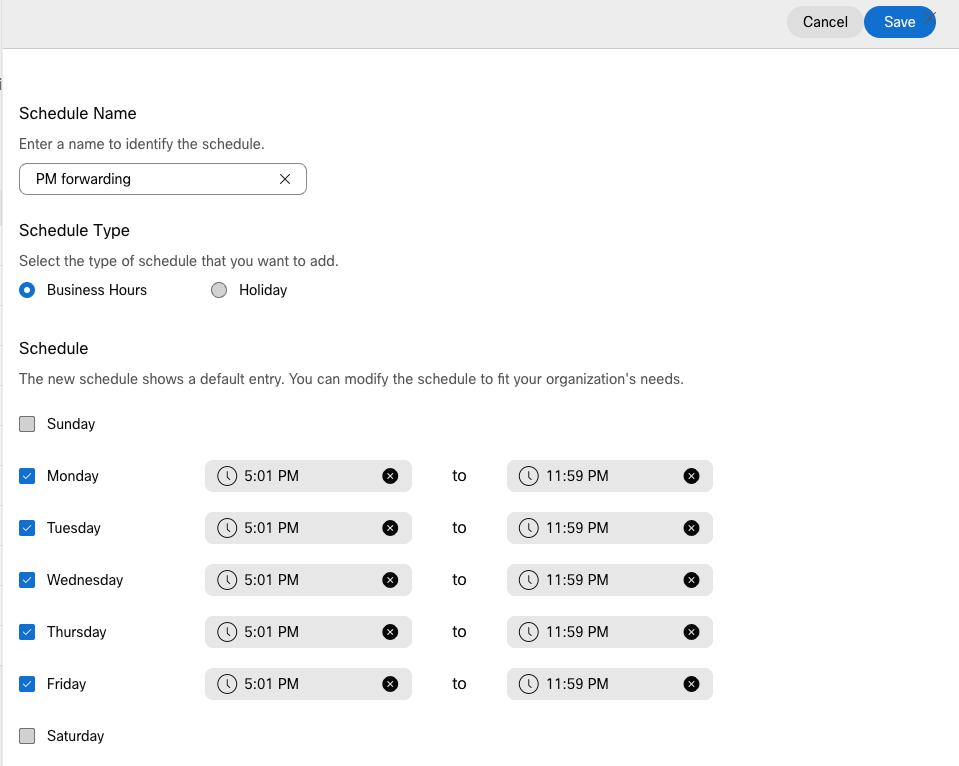
Nota: Es importante que no se solapen. Debe comenzar a las 05:01 p.m., ya que la programación del contestador automático finaliza a las 5:00 p.m.
Paso 3. Seleccione Guardar.
Paso 4. Crear programación a.m., por la hora de 12:00 a.m. a 8:59 a.m.
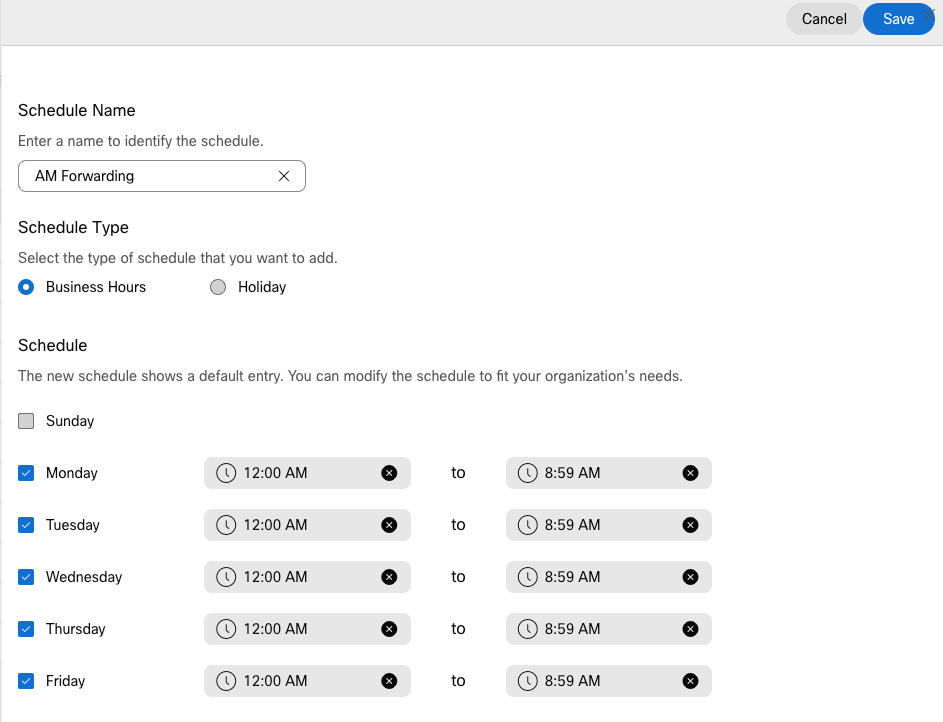
Paso 5. Seleccione Save.
Nota: Si la programación para el desvío de llamadas es selectiva (para después de horas) y finaliza a las 8:59 a.m., las llamadas realizadas después de las 08:59 a.m., por ejemplo, a las 08:59:01 a.m., las llamadas no activan el desvío de llamadas y, en su lugar, se enrutan al horario comercial.
Desvío selectivo de llamadas
Asigne las programaciones al servicio de desvío selectivo de llamadas del contestador automático.
Paso 1. Desplácese hasta Asistente automático y seleccione Desvío de llamadas.
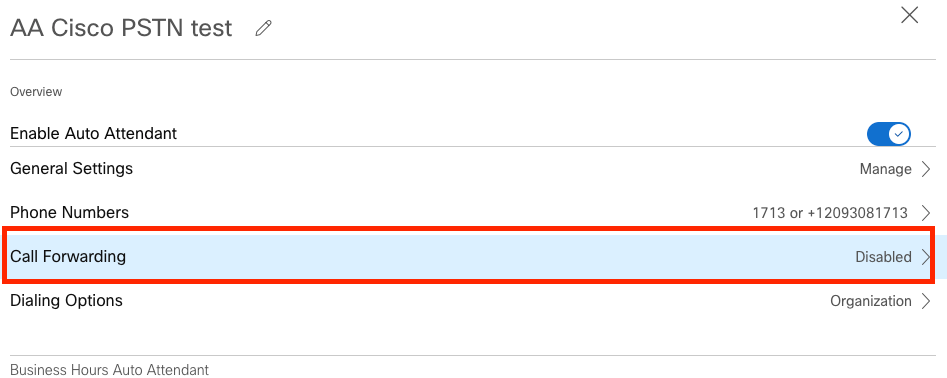
Paso 2. Actívelo y seleccione Desvío selectivo de llamadas.
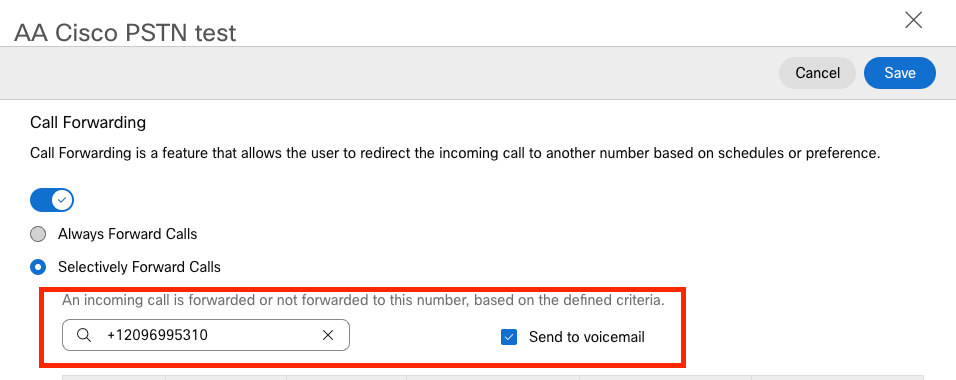
Paso 3. Elija el usuario al que necesita reenviar las llamadas y marque la opción Send to voicemail, para que las llamadas vayan directamente al correo de voz.
Paso 4. Agregue la programación Reenvío a AM y seleccione la programación que creó anteriormente.
Paso 5. No se ha seleccionado ningún programa de vacaciones (de lo contrario, es obligatorio crear una nueva regla específica para los días festivos).
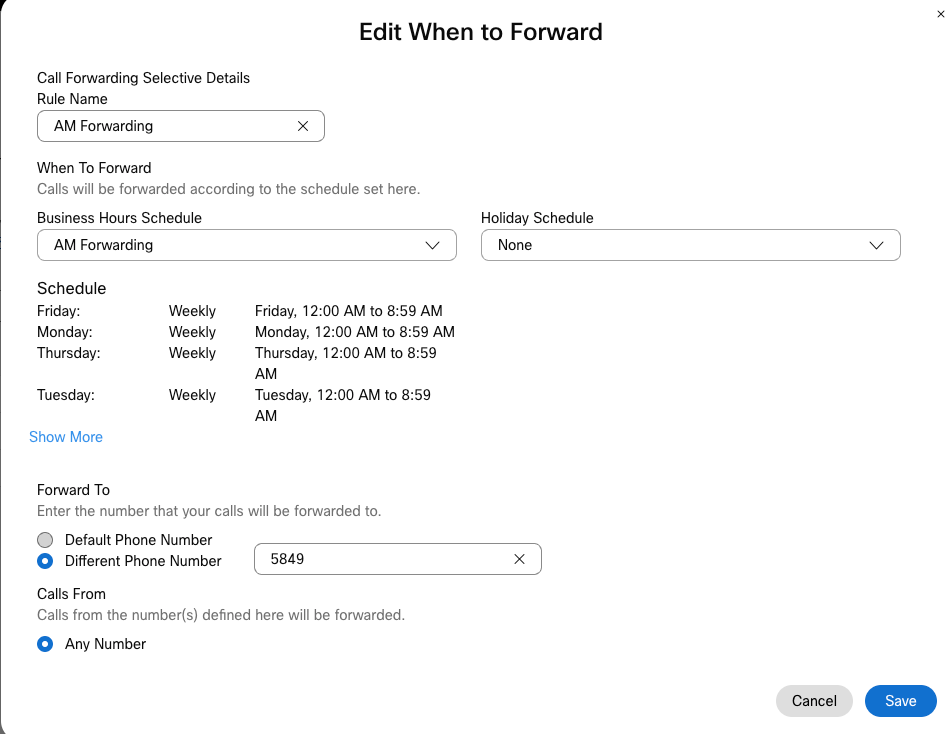
Paso 6. Agregue la programación del PM.
Paso 7. No se ha seleccionado un programa de vacaciones (de lo contrario, es obligatorio crear una nueva regla específica para los días festivos).
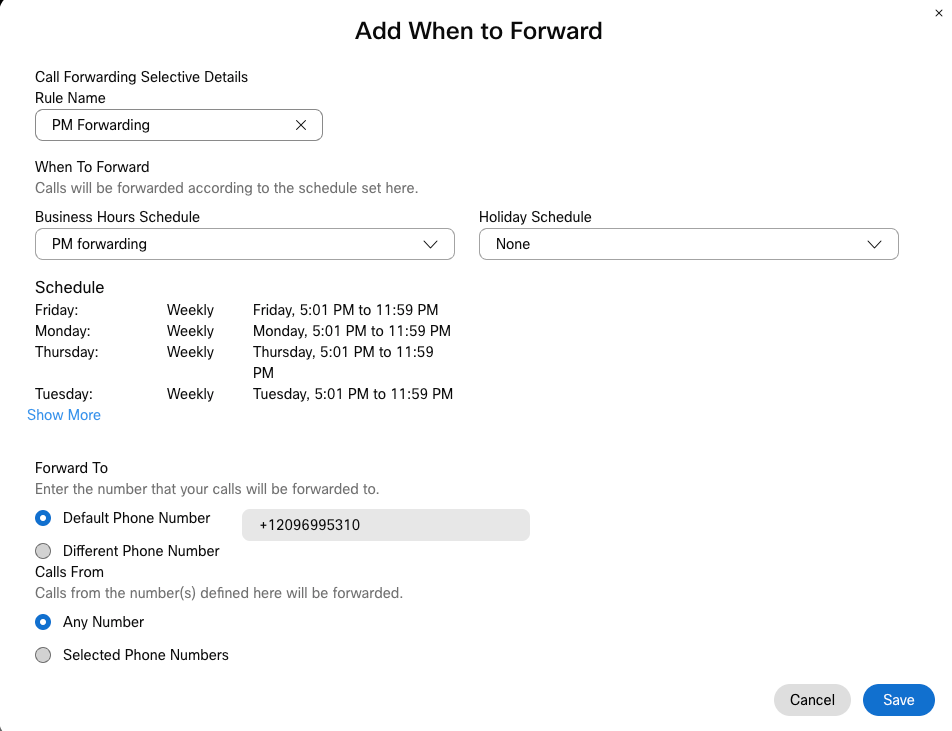
Paso 8. Los ajustes programados del contestador automático se muestran en esta imagen:
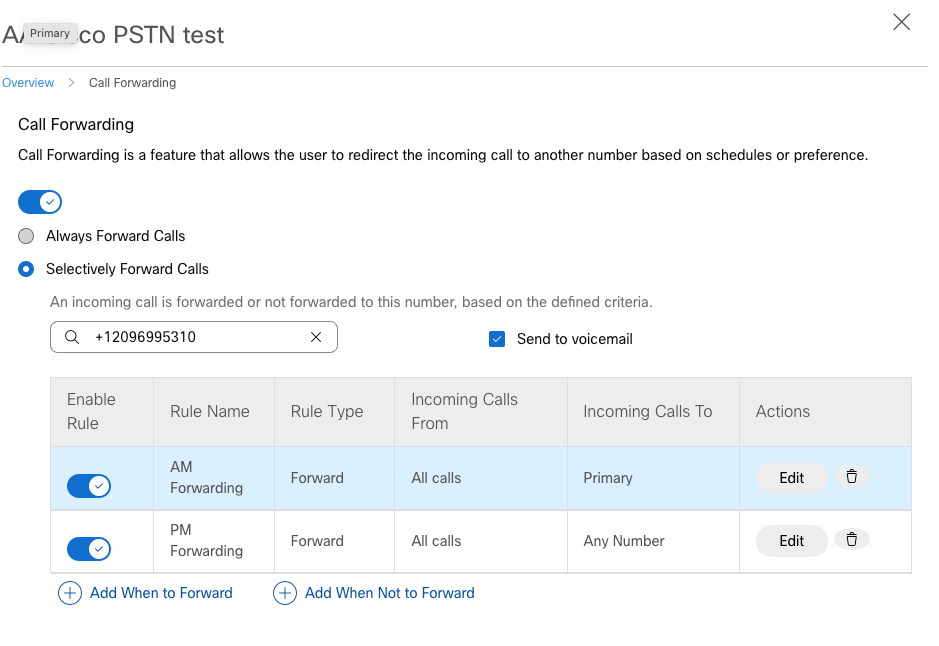
Vacaciones
La mejor manera de tener un reenvío selectivo para días festivos específicos es crear una regla independiente.
Este es el mismo ejemplo que se utiliza para el asistente automático.
Desea que las llamadas del contestador automático se desvíen a otro número durante los días festivos con esta programación:
- Durante la Nochebuena
- Durante las dos últimas semanas de noviembre
La forma más sencilla de conseguirlo es crear un selectivo de reenvío selectivo con una programación de vacaciones.
Planificación
Paso 1. Acceda a la ubicación del contestador automático y cree una programación para el día festivo. Elija Programación.
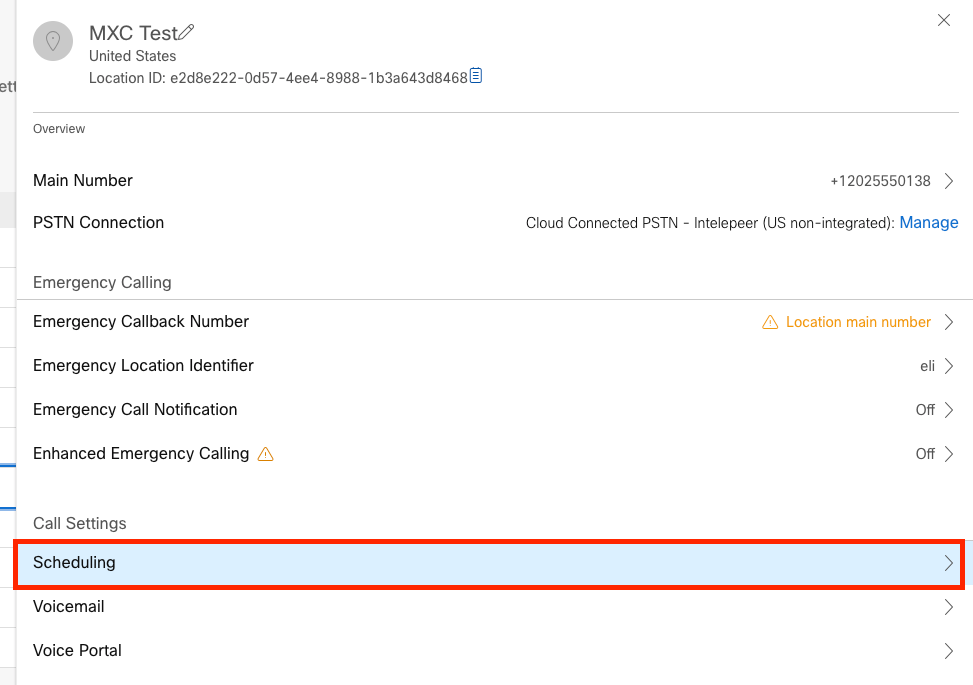
Paso 2. Haga clic en Agregar programación.
Paso 3. Asigne un nombre a la programación de vacaciones y seleccione el tipo Vacaciones.
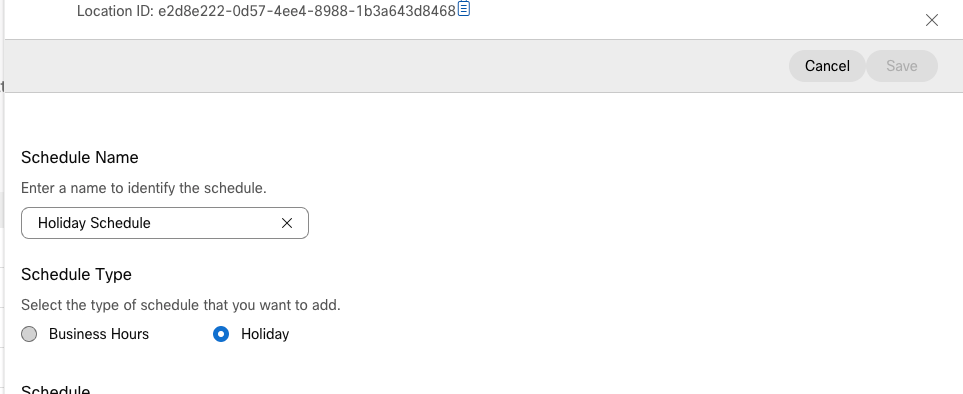
Paso 4. Cree el día festivo para Navidad y elija Todo el día y Por fecha.
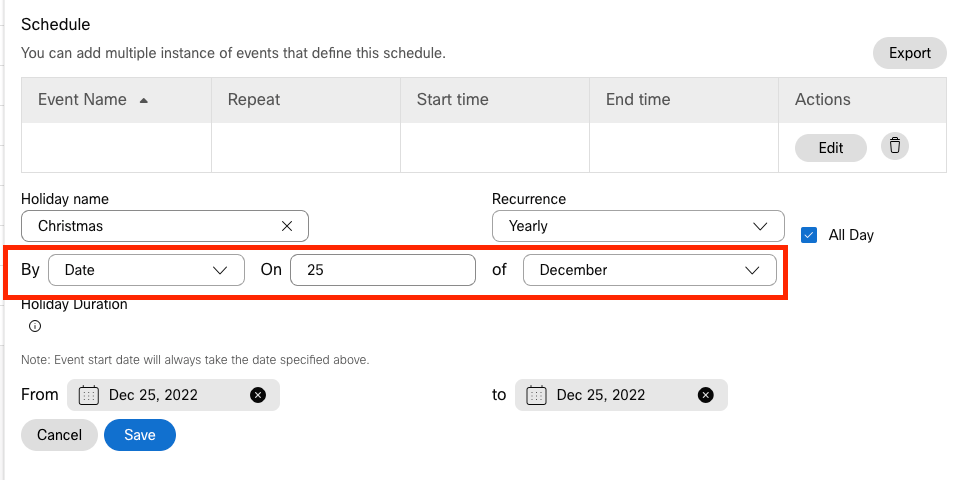
Nota: En este ejemplo, ha elegido Periodicidad anual. Sin embargo, si utiliza Recurrence o None en este campo, la función funciona perfectamente.
Paso 5. Haga clic en Guardar.
Paso 6. Cree el día festivo de las dos últimas semanas de noviembre en la misma programación.
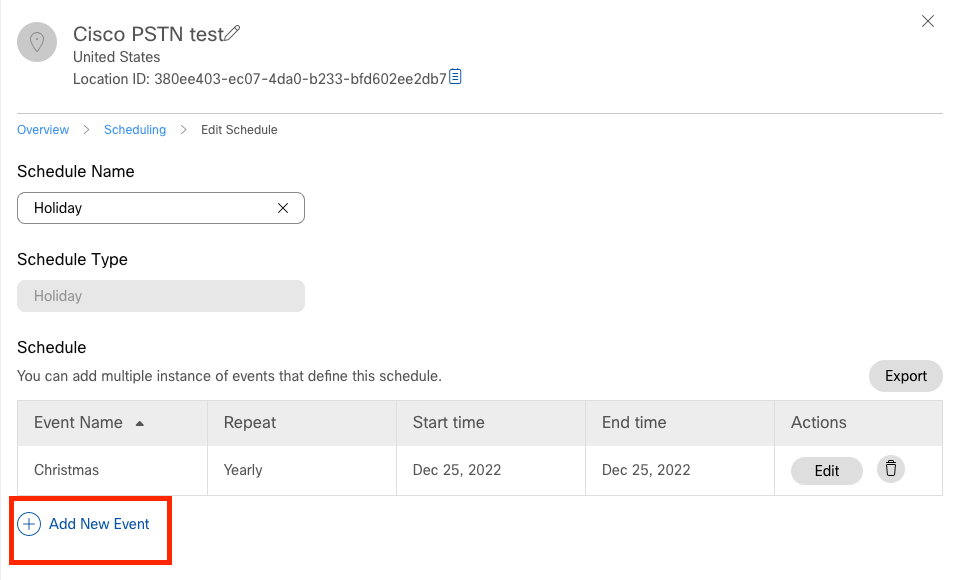
Paso 7. Elija las fechas que desea utilizar. En este ejemplo, del 21 al 30 de noviembre cubre las 'últimas 2 semanas de noviembre'.
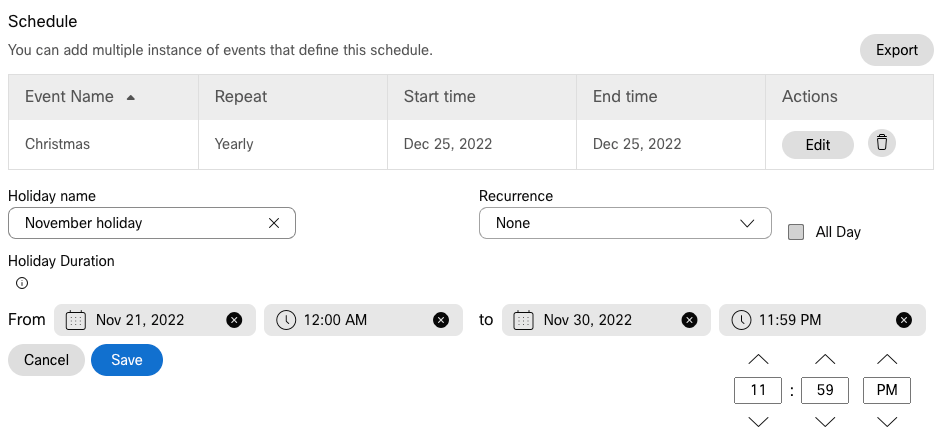
Paso 8. Haga clic en Guardar.
Paso 9. La imagen muestra este resultado:
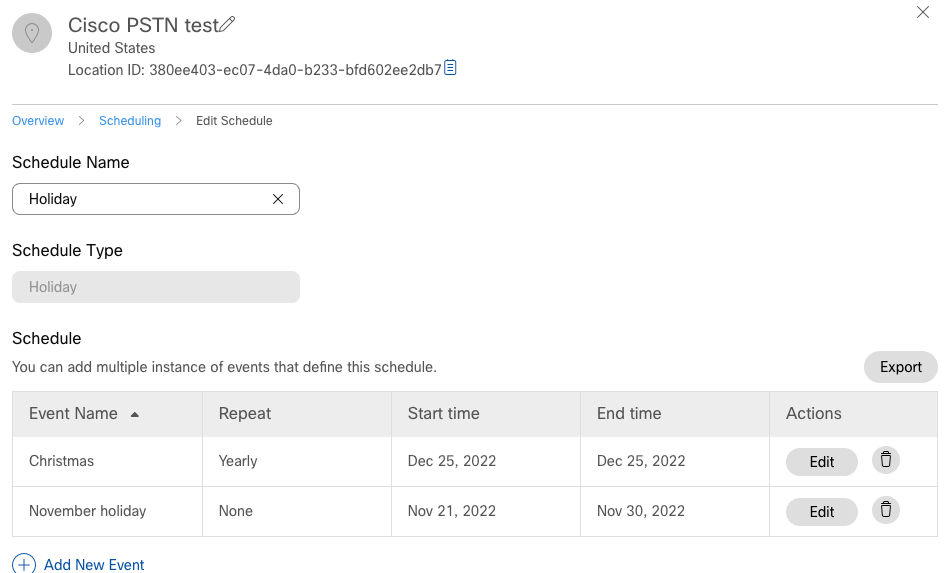
Desvío selectivo de llamadas
Asigne las programaciones al servicio de desvío selectivo de llamadas del contestador automático.
Paso 1. Desplácese hasta Asistente automático y seleccione Desvío de llamadas.
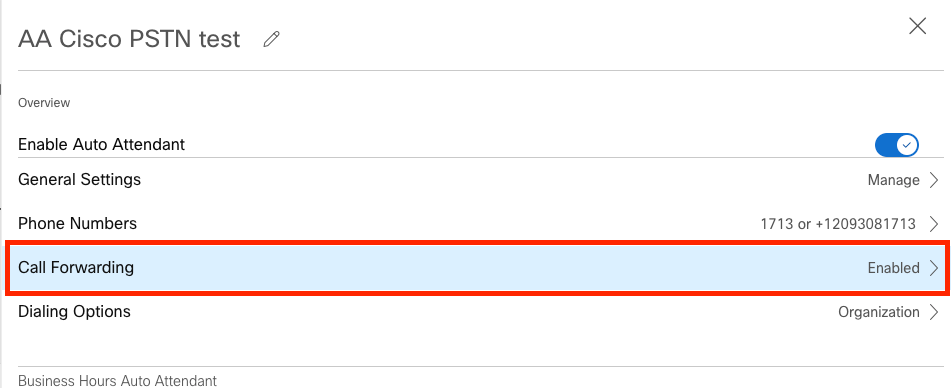
Paso 2. Dado que ha creado las reglas para PM y AM, puede hacer clic en Agregar cuándo reenviar para crear la nueva regla para vacaciones.
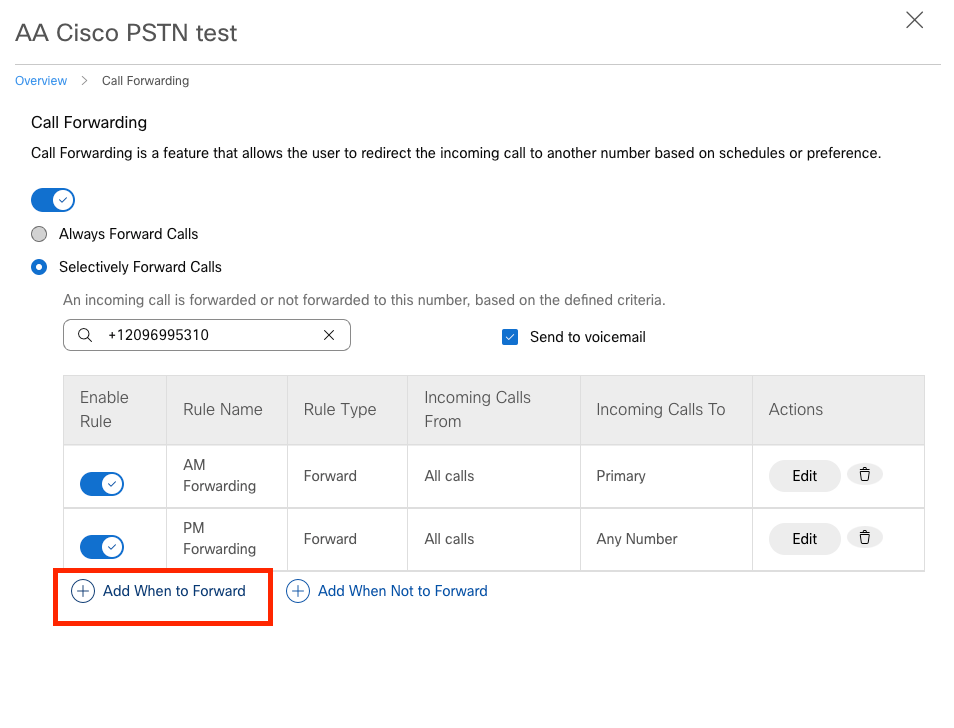
Paso 3. Seleccione Todos los días Todos los días junto con la programación de días festivos que ha creado para la ubicación.
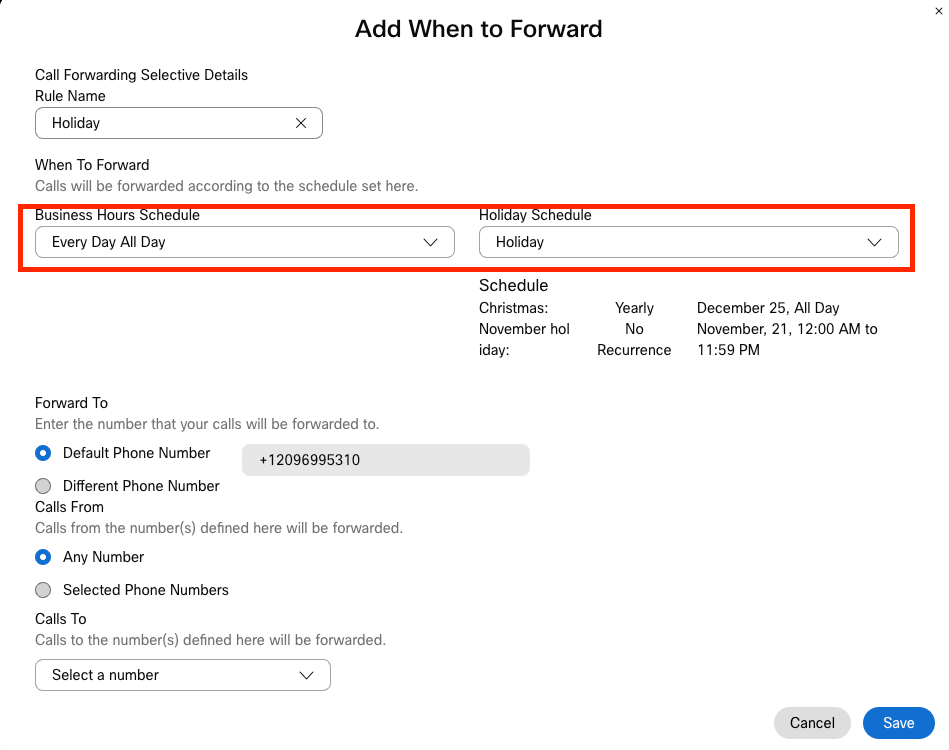
Paso 4. Debe verificar que la programación de vacaciones sea correcta:
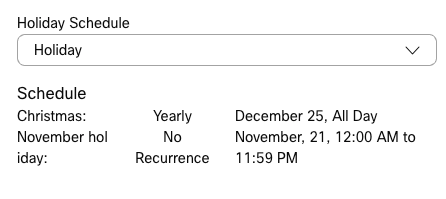
Paso 5. Haga clic en Guarde.
Ahora, el contestador automático no solo dispone de un reenvío selectivo para las horas posteriores, sino también para días festivos específicos.
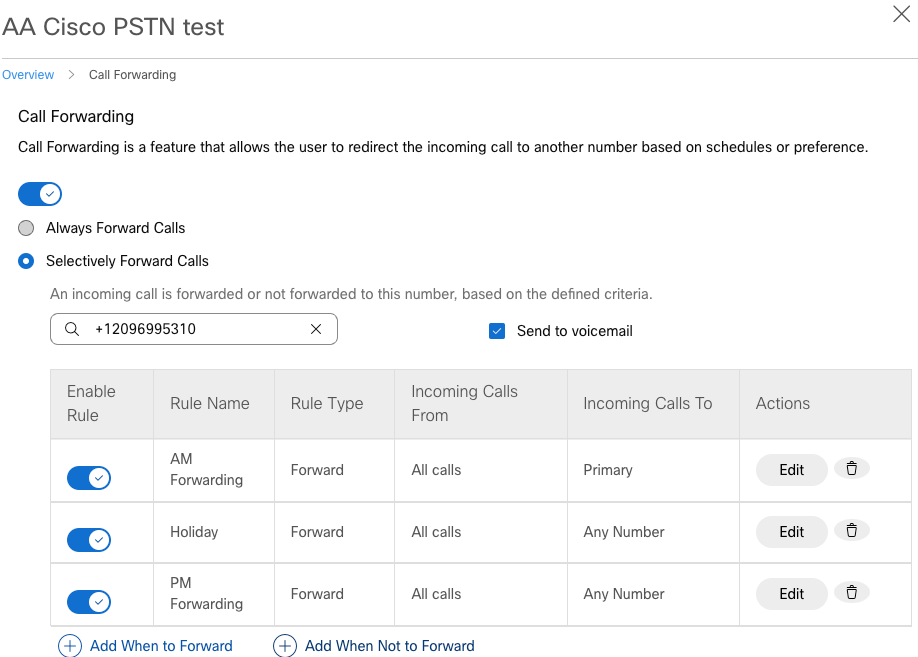
Información Relacionada

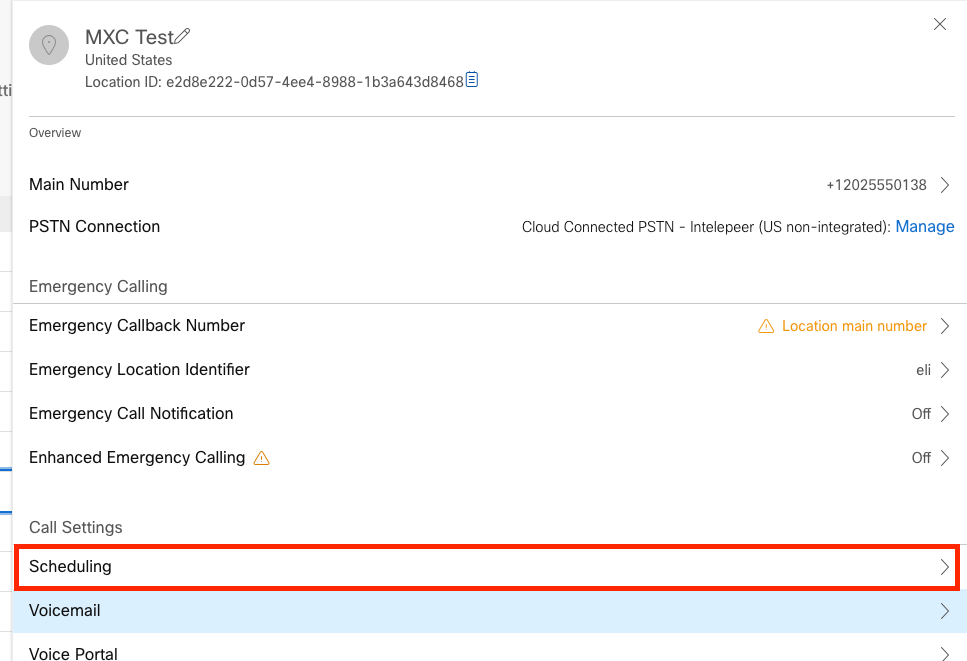
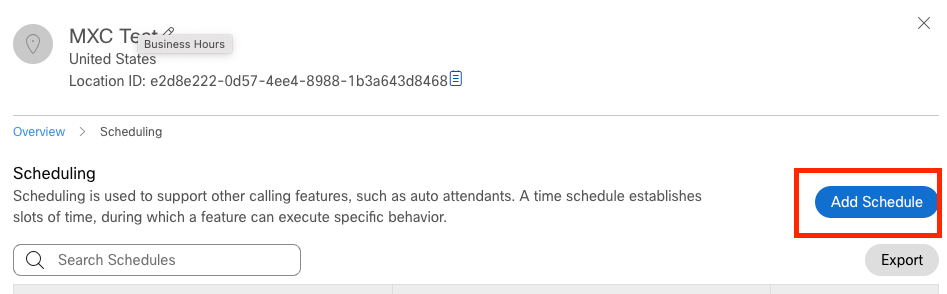
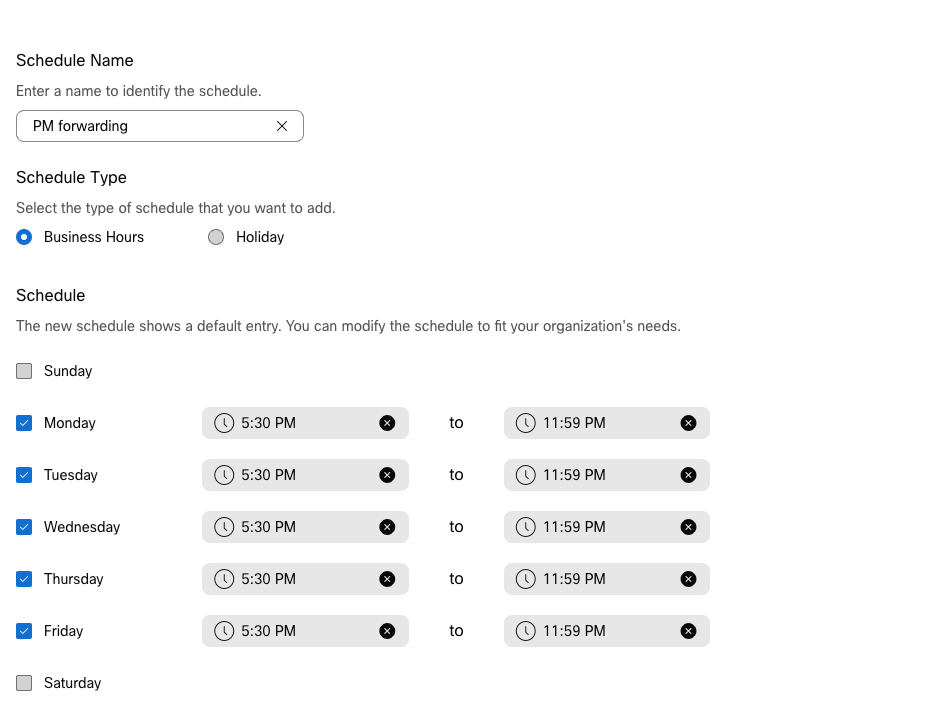
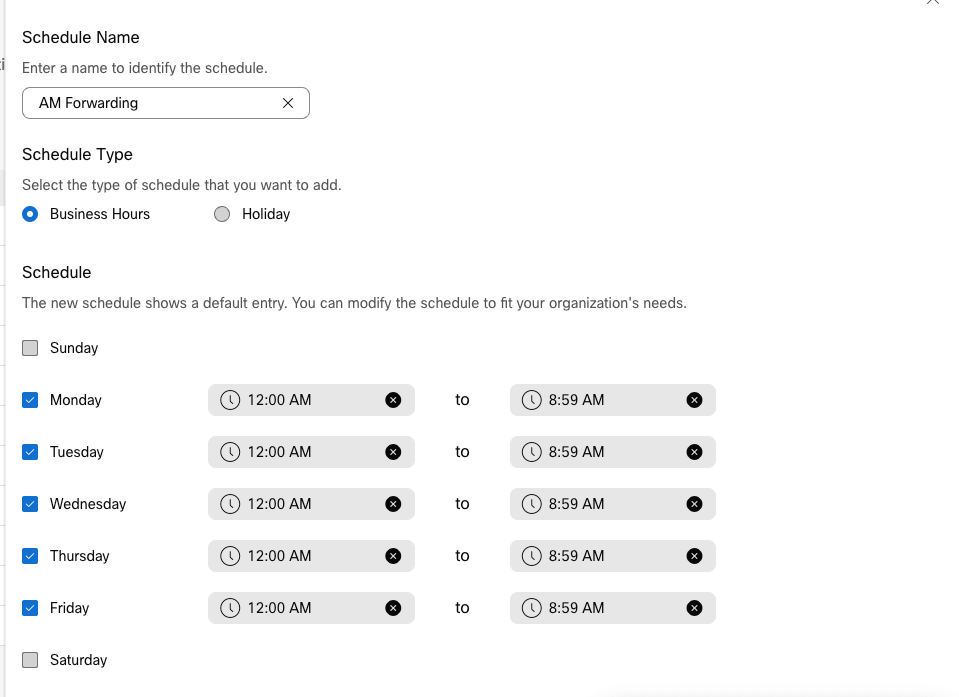
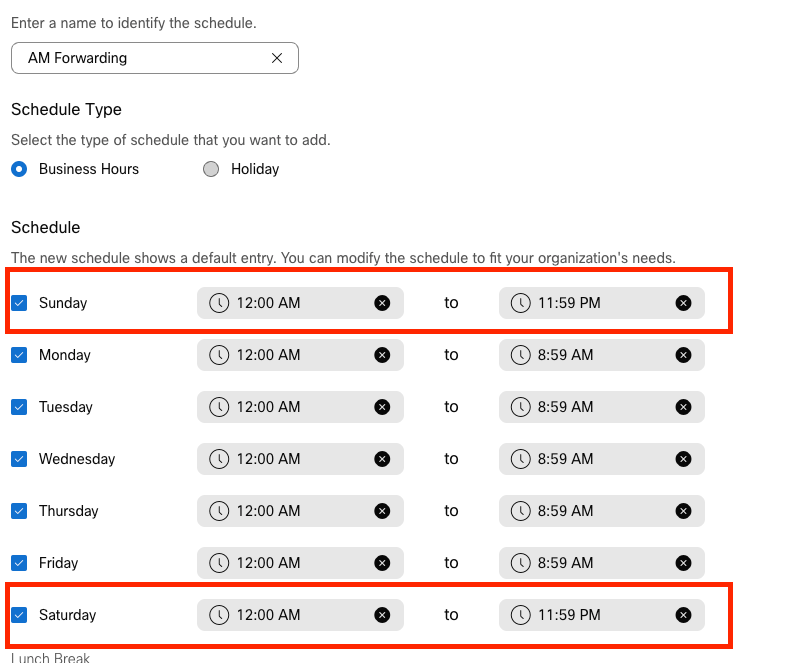
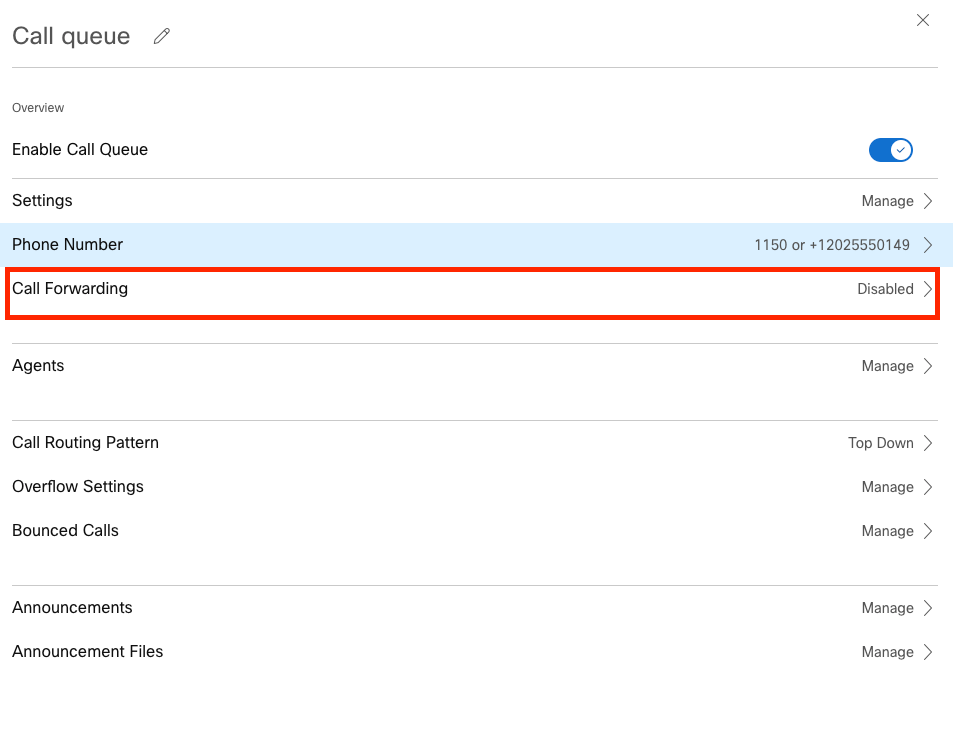
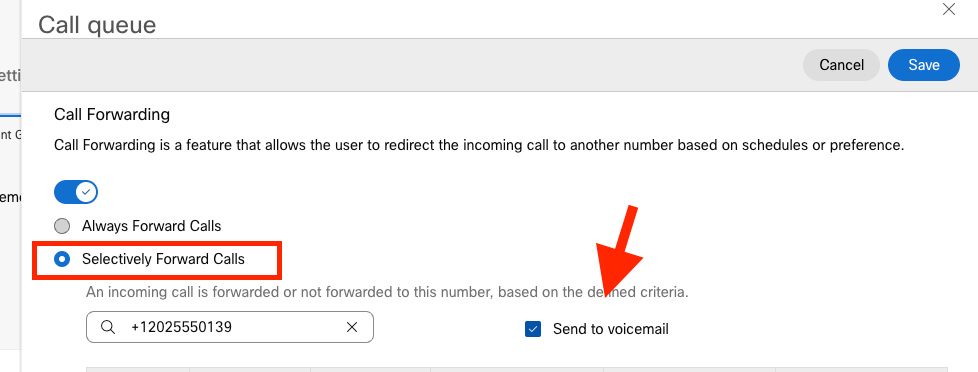

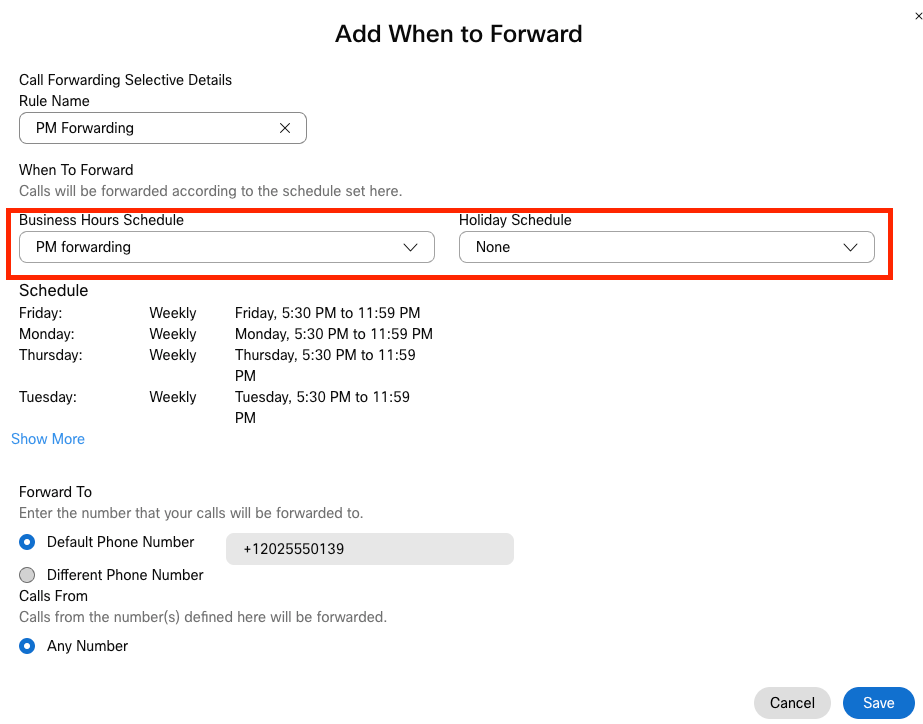
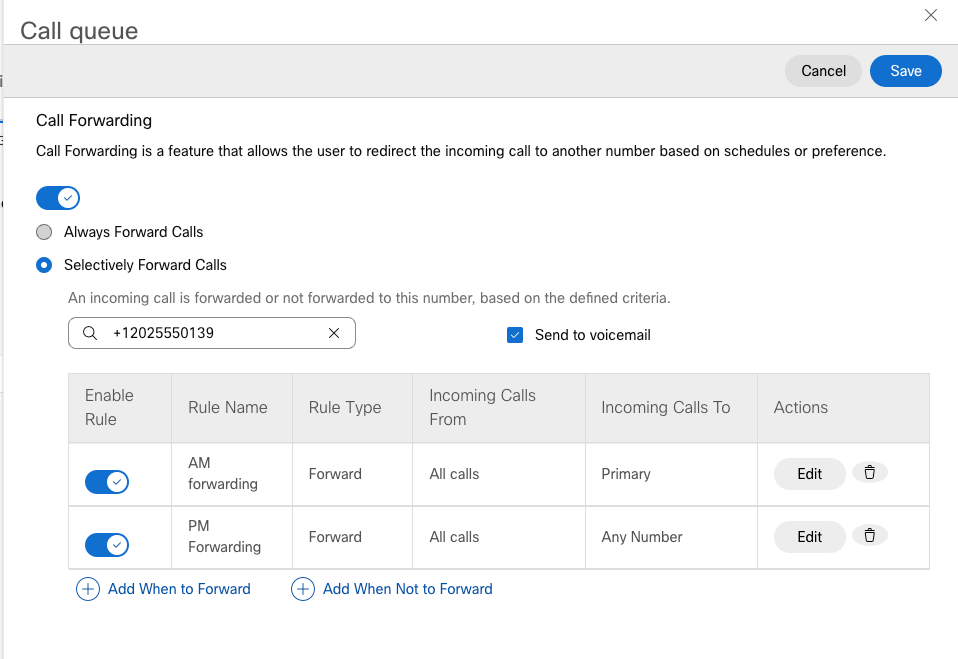
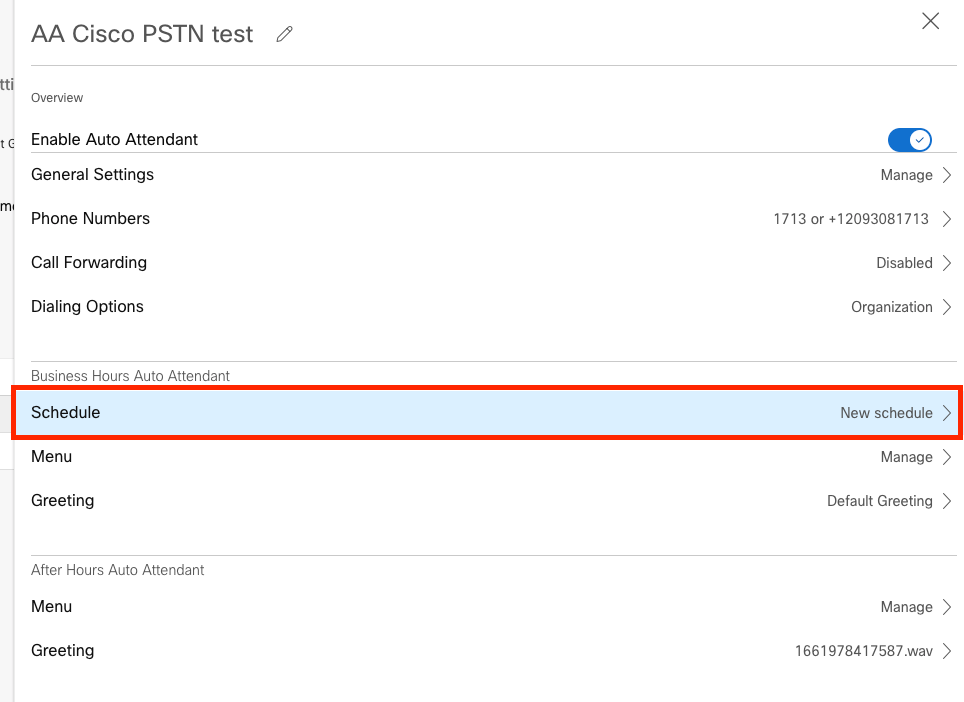
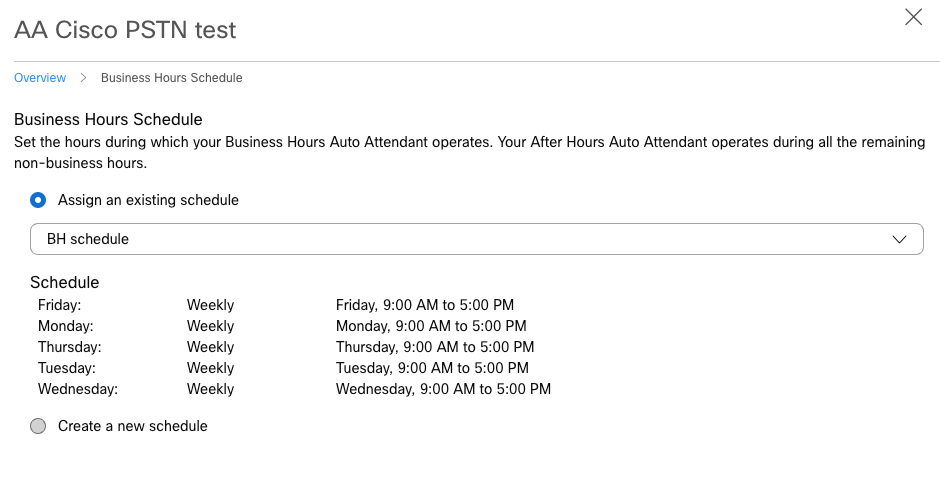
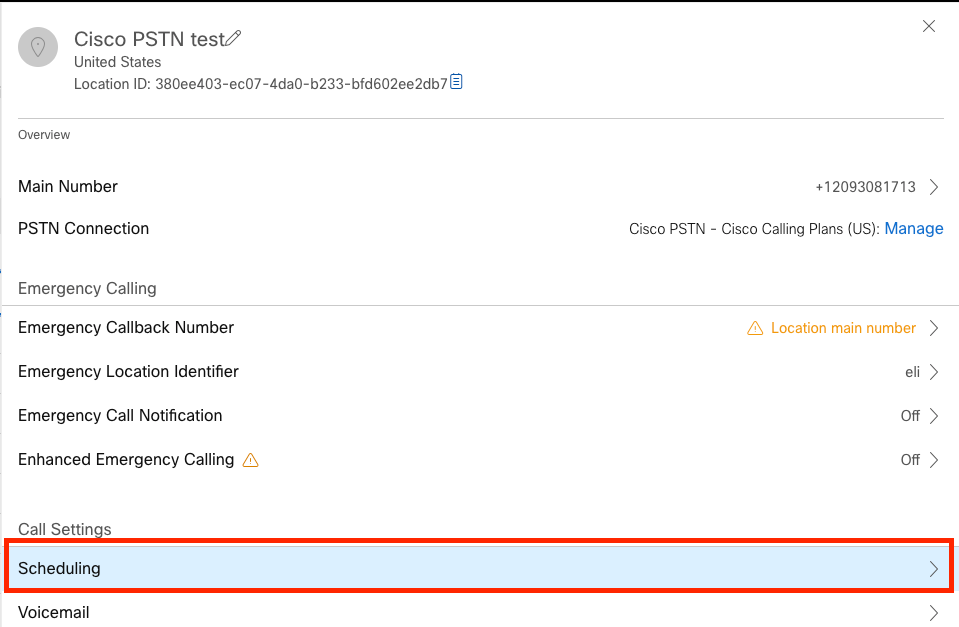
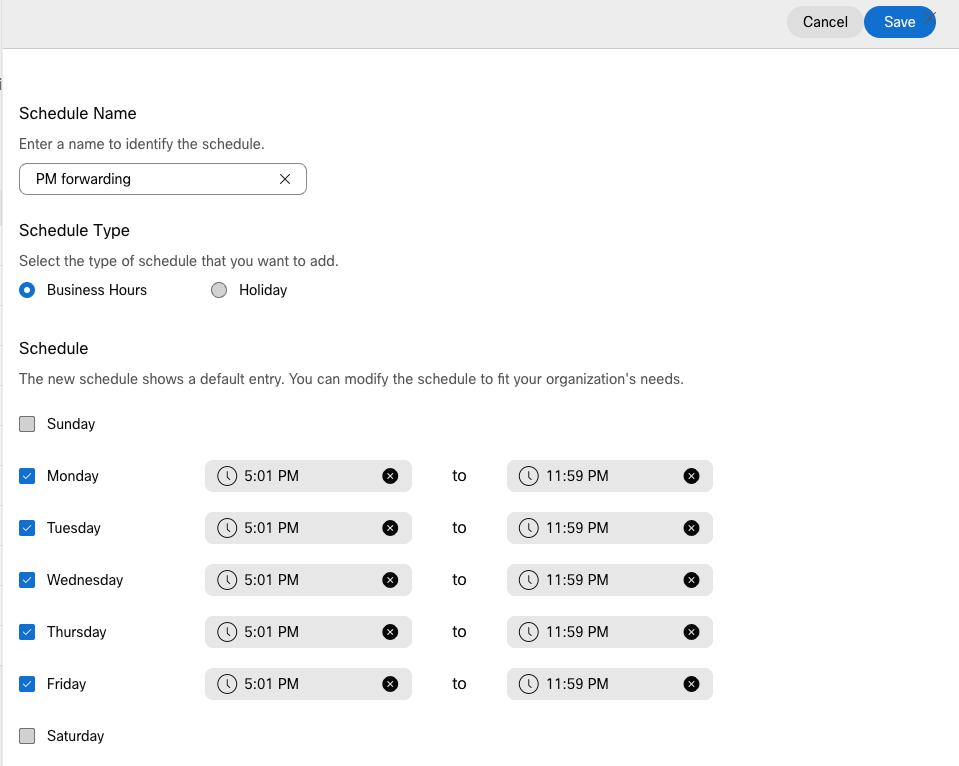
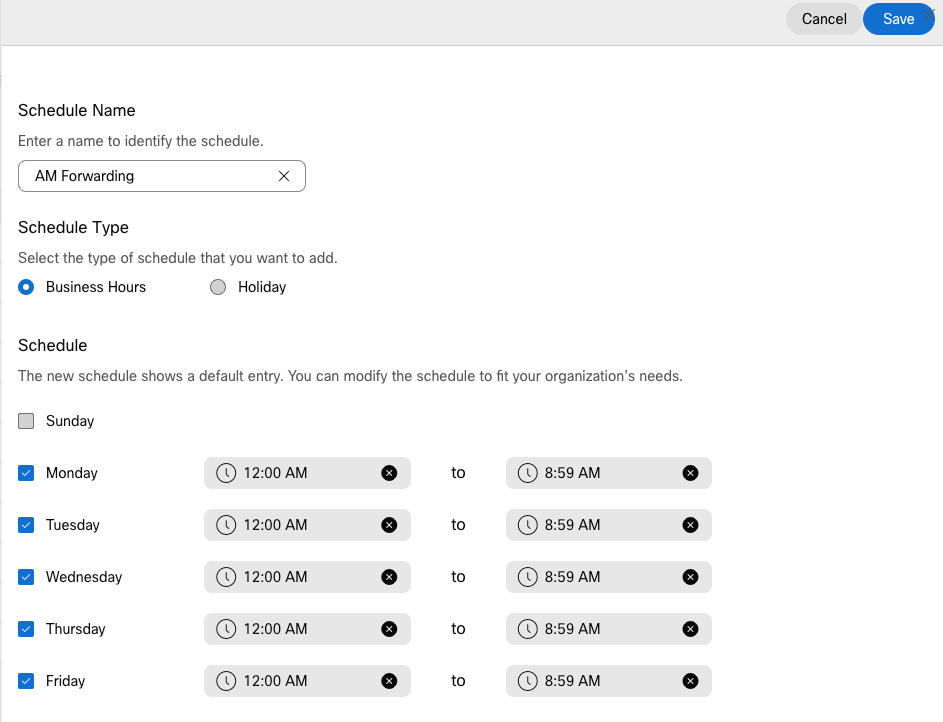
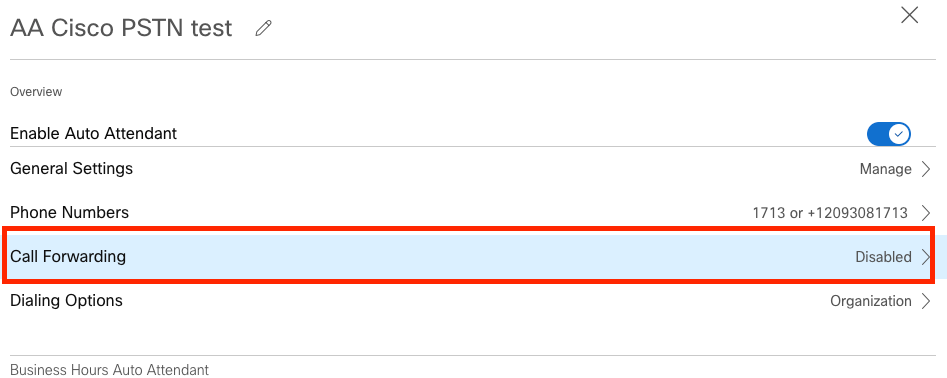
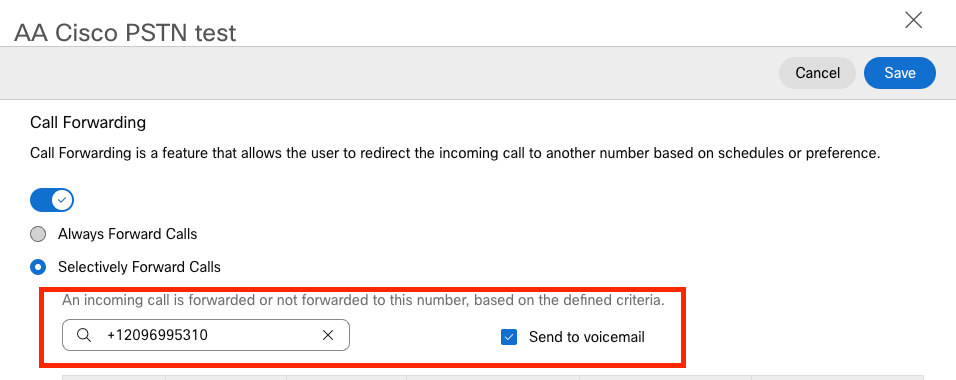
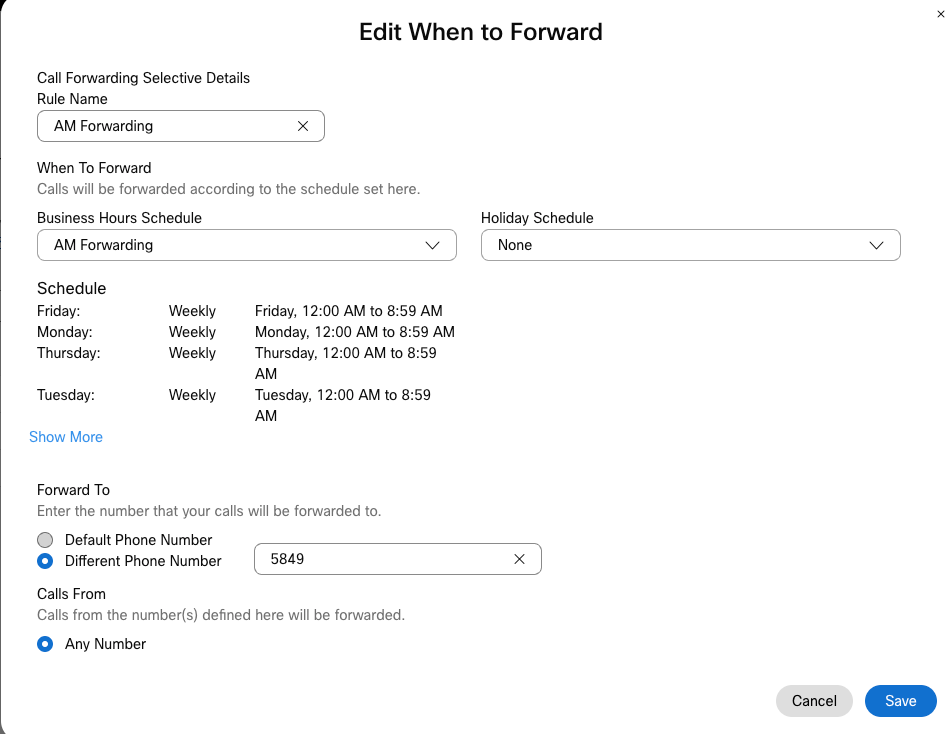
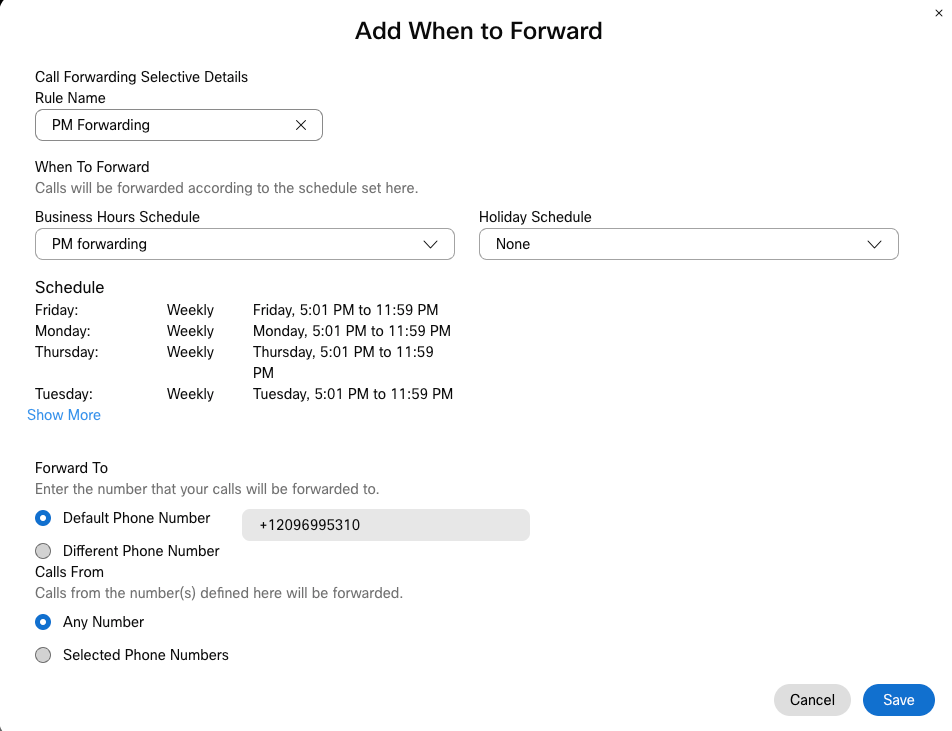
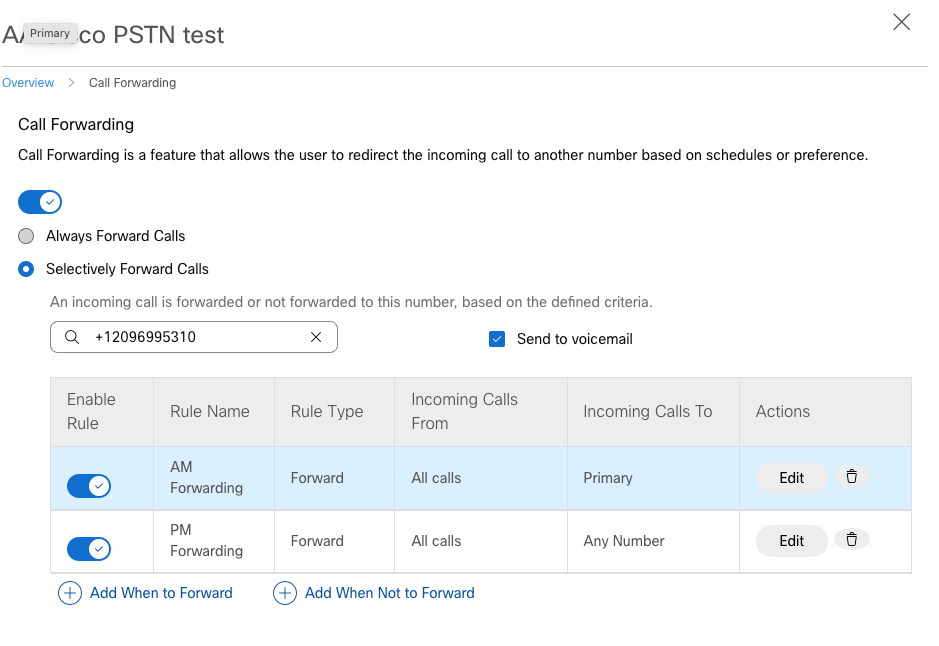
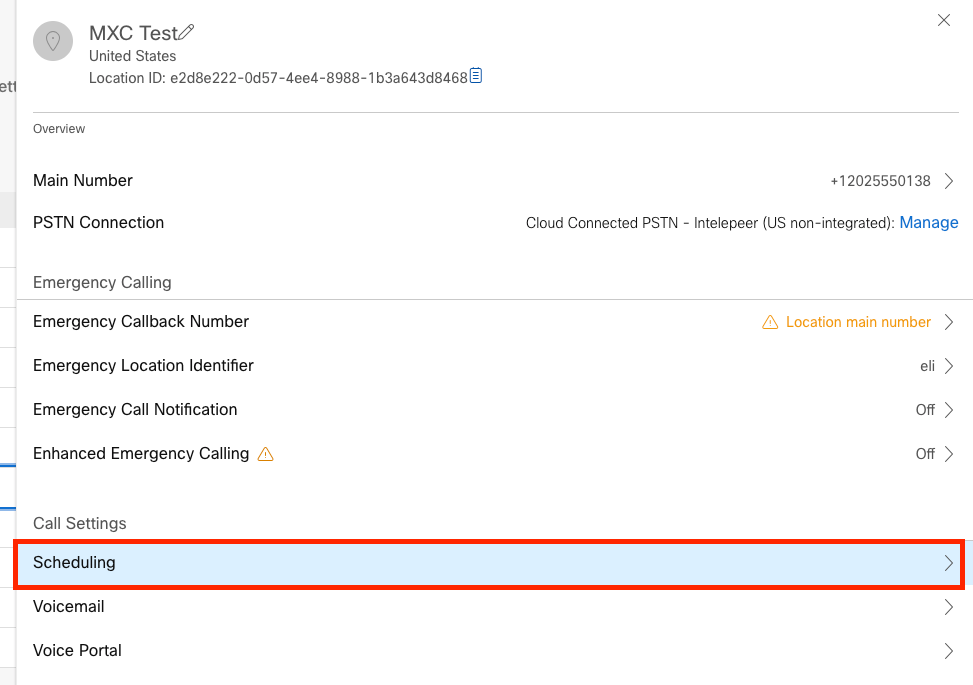
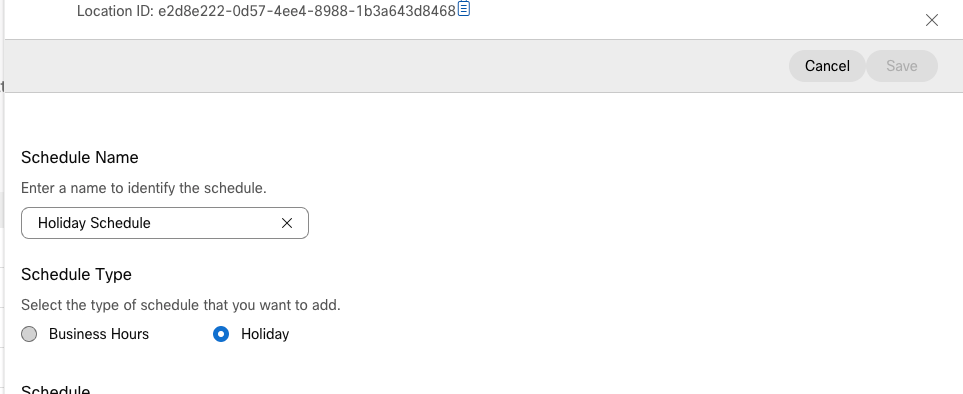
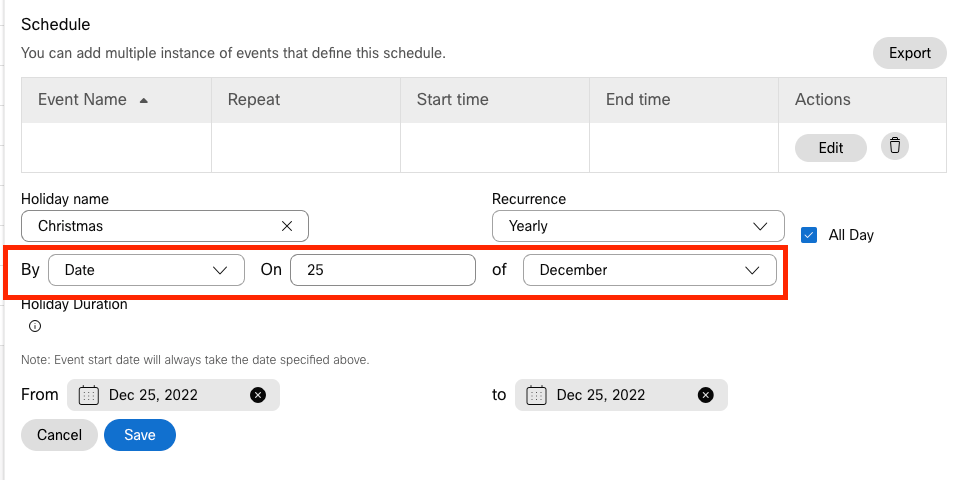
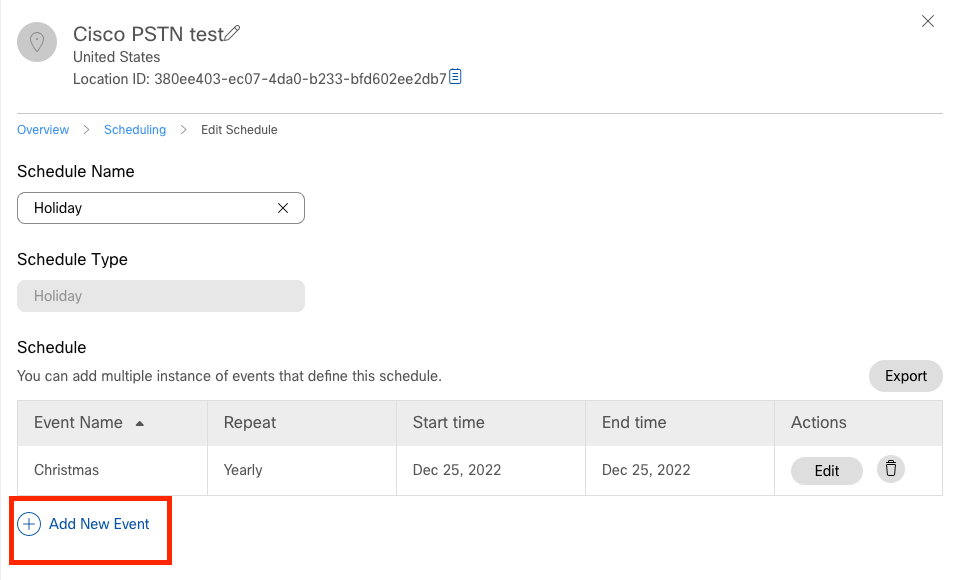
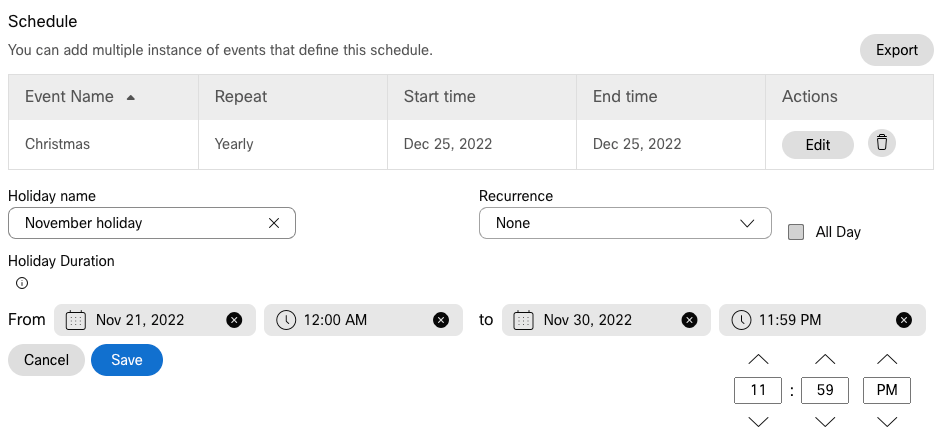
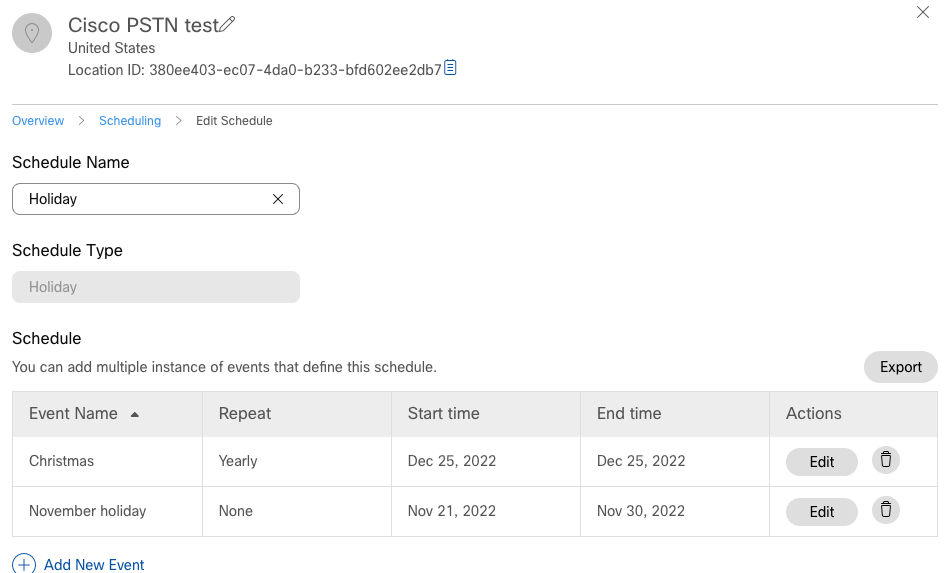
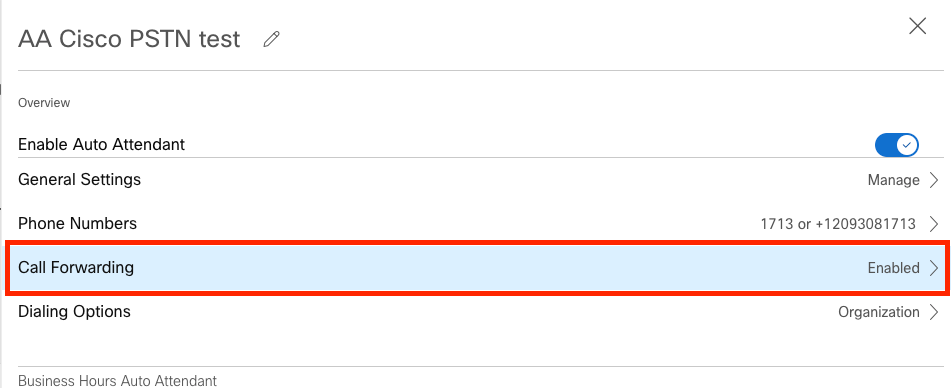
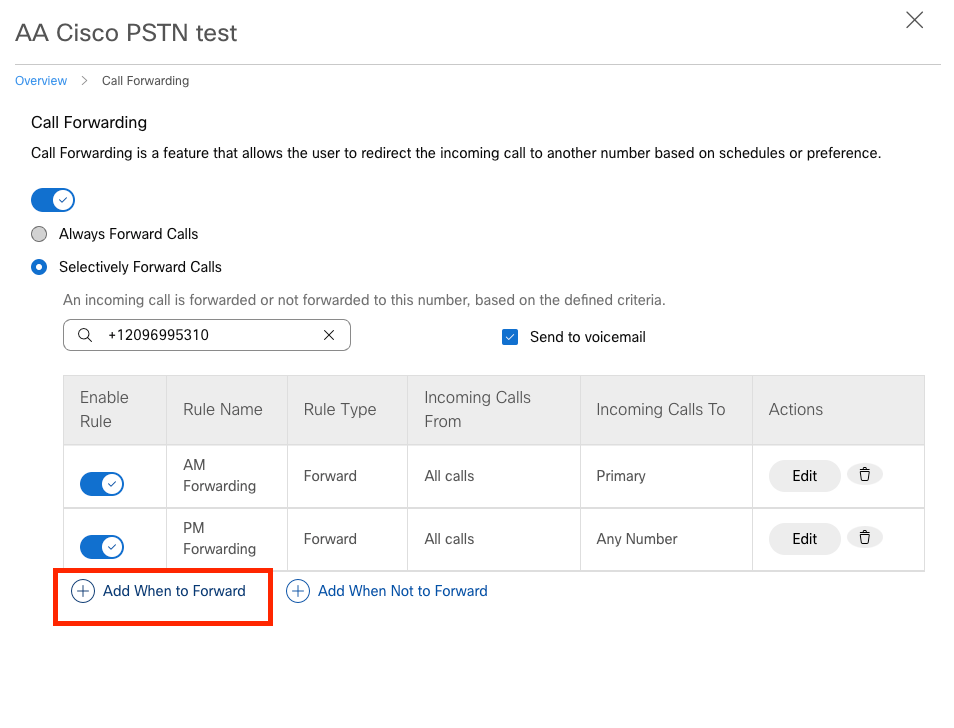
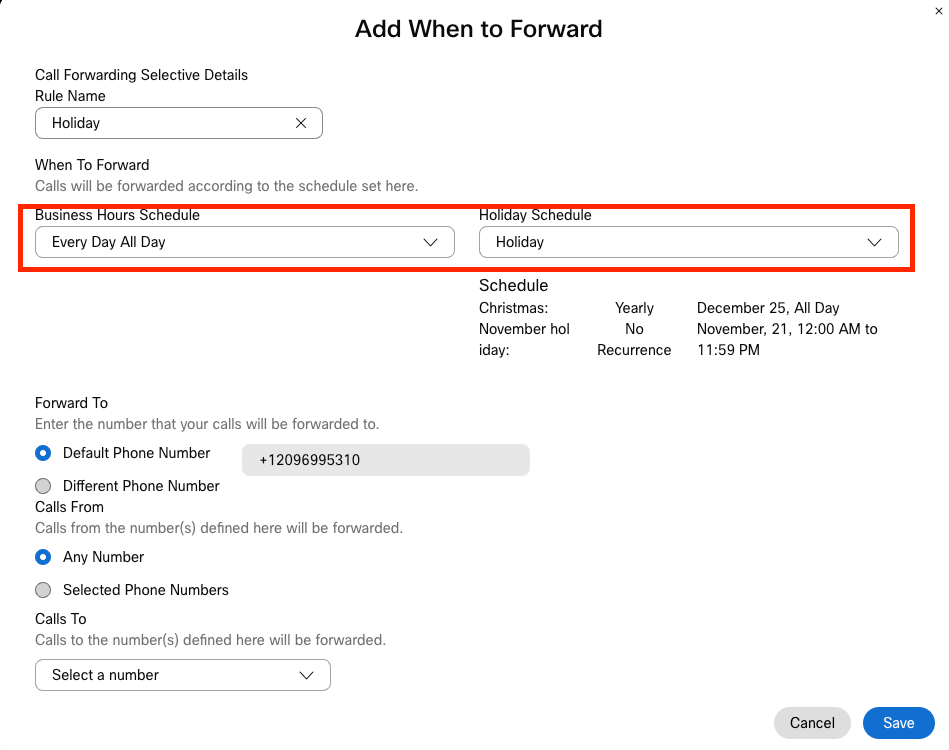
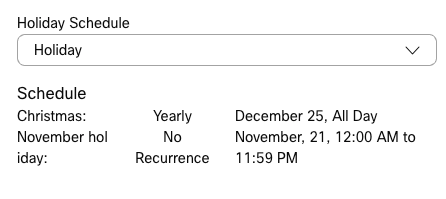
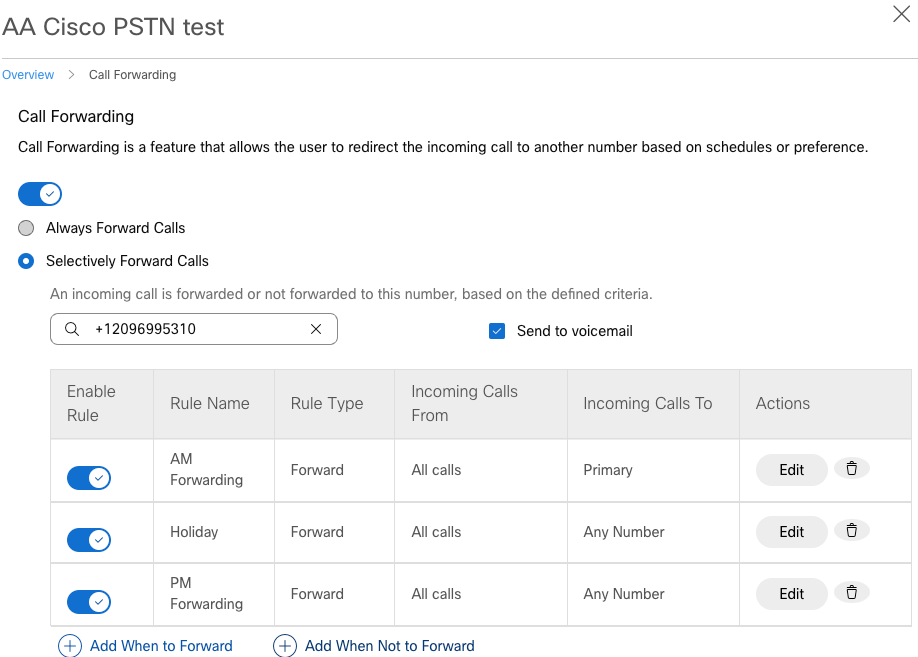
 Comentarios
Comentarios